Samsung NP-Q45C: Глава 8. Приложение
Глава 8. Приложение: Samsung NP-Q45C
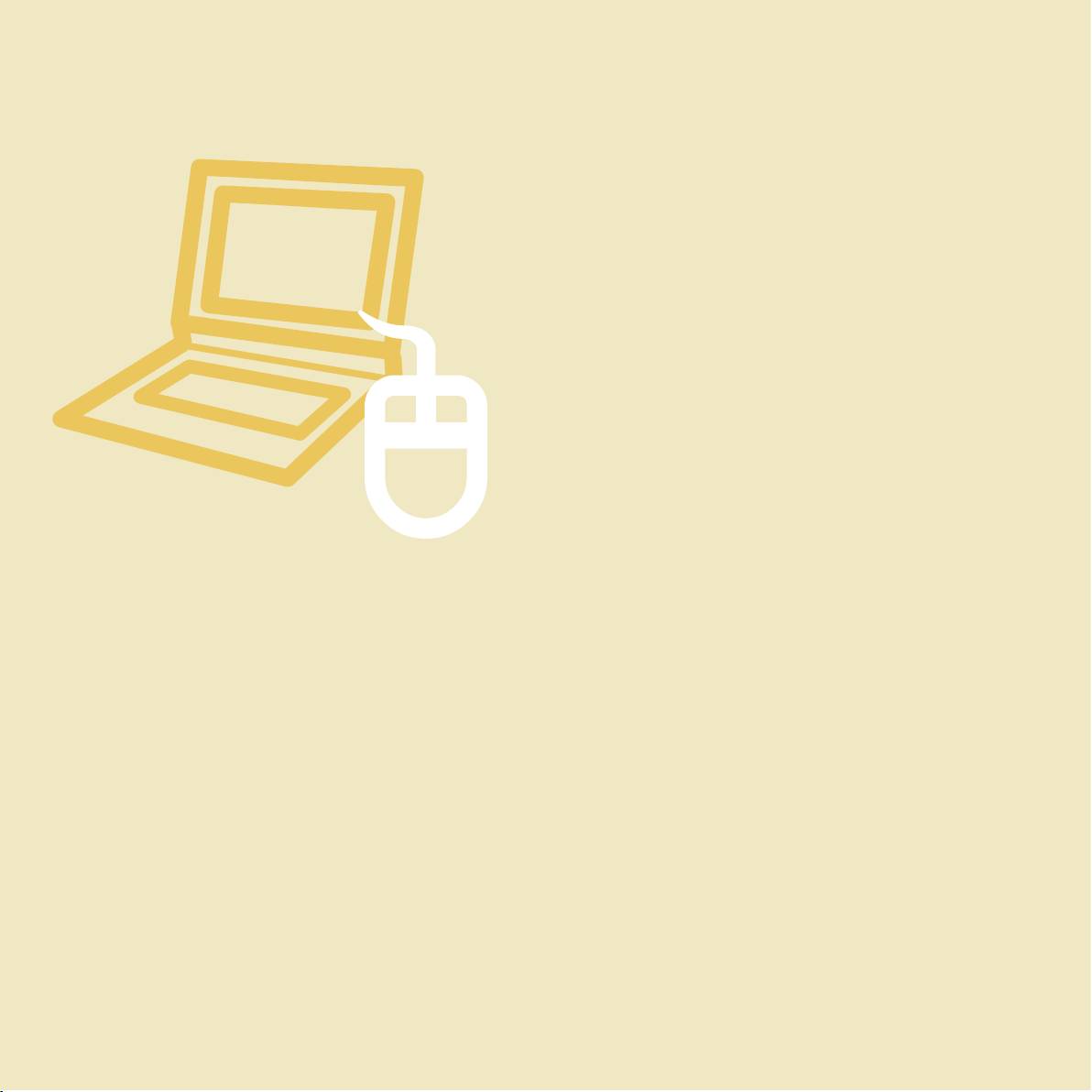
Глава 8.
Приложение
Использование программы McAfee
SecurityCenter (дополнительно) 174
Использование программы Samsung
Magic Doctor (дополнительно) 175
Переустановка программного обеспечения 177
Вопросы и ответы 179
Дисплей 179
Модем 181
ПроводнаяЛВС 183
БеспроводнаяЛВС 18
Игрыипрограммы 189
Bluetooth 190
HDDVD(дополнительно) 192
Blu-Ray(дополнительно) 193
Другое 19
Характеристики продукта 195
Глоссарий 199
Указатель 203
Contact SAMSUNG WORLD WIDE 206

Использование программы McAfee
SecurityCenter (дополнительно)
Компьютерныйвирус-этопрограмма,котораяразрушаетфайлы,атакжеинформацию,котораяхранится
впамятикомпьютера.Компьютерзаражаетсяранеезараженнымфайломилидругимкомпьютеромчерез
Интернет.РассмотримпроцессиспользованияпрограммыMcAfeeSecurityCenterсцельюпоискаиудаления
вирусовизащитыкомпьютераотугрозызаражениявирусомчерезИнтернет.
Перед началом использования
■ПрипервомзапускепрограммыMcAfeeSecurityCenterотобразитсяэкранрегистрации.Выполнитерегистрацию,следуя
инструкциямнаэкране.Необходимозарегистрироватьпрограммноеобеспечение,чтобызащититькомпьютерспомощью
новейшейинформациипобезопасности.
■Еслинапанелибыстрогозапусканапанелизадачилинарабочемстолеотсутствуетзначок"McAfeeSecurityCenter",
дваждыщелкнитезначок"McAfeeWebEssentials"нарабочемстоле,чтобыустановитьпрограмму.
■ПриустановкепрограммыMcAfeeSecurityCenterидругойантивируснойпрограммы(например,NortonInternetSecurity,
Kasperskyит.д.)наодномкомпьютерероизводительностькомпьютераможетбытьсниженаикомпьютерможетбыть
незащищенотугрозиз-законфликтапрограмм.Настоятельнорекомендуетсяустанавливатьтолькооднупрограмму
обеспечениябезопасности.
Вслучаеобнаружениявирусаудалитеего,
Сканирование и удаление вирусов
3
следуяинструкциямнаэкране.
ВыберитеПуск > Все программы > McAfee >
Вслучаеобнаружениявирусаудалите
1
McAfee SecurityCenter.
4
его,следуяинструкциямвокнемастера
НажмитеScanвлевойчастиокнапрограммы.
восстановления.
2
Чтобыобеспечитьзащитуотновейшихвирусов,
регулярнообновляйтепрограммуMcAfee
SecurityCenter.
ПодключитеськсетиИнтернетидляобновления
щелкните
значок обновления( ).
17
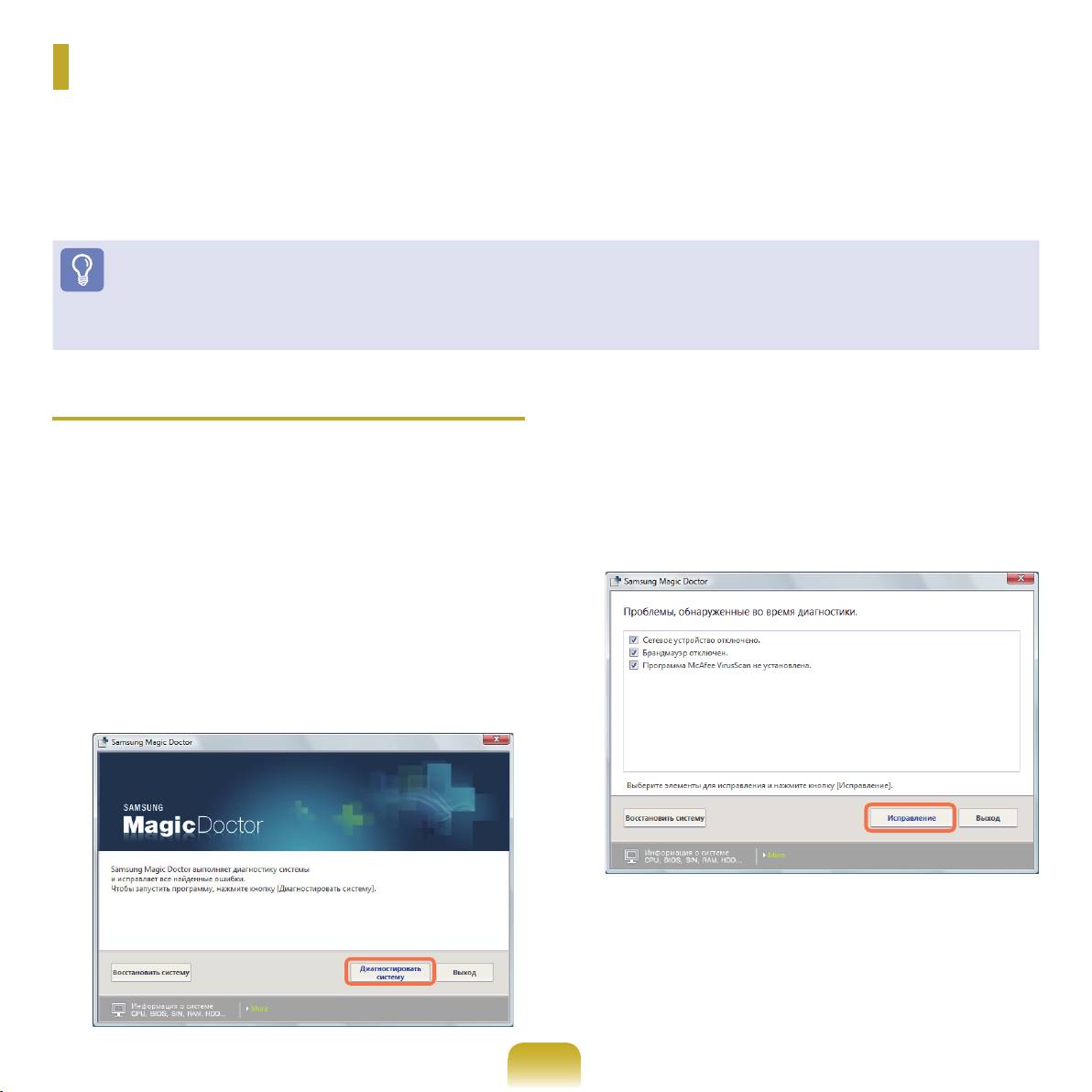
Использование программы Samsung Magic
Doctor (дополнительно)
MagicDoctor-этопрограммадляустранениянеисправностей,предоставляемаякомпаниейSamsung
Computer.Пользовательможетдиагностироватьпроблемысистемыоднимщелчкоммышиилипутемвыбора
элементовдиагностики.
Перед началом использования
Снимкиэкрана,используемыевданномруководстве,могутотличатьсяотдействительныхэкрановразныхверсий
программы.
Диагностика системы
Послезавершениядиагностикисистемыпоявится
3
экранрезультатовдиагностики.
Диагностикасистемы-этофункциядляпроверки
Вслучаеобнаруженияпроблемнажмите
соединенийсистемы,атакжевыявленияирешения
кнопку Исправление,чтобыихустранить.
проблем,влияющихнаработусистемы.
Начнетсявыполнениеоперацийпоисправлению
программыSamsungMagicDoctor.
ВыберитеПуск > Все программы > Samsung
1
> Samsung Magic Doctor > Samsung Magic
Doctor.
Чтобызапуститьдиагностикусистемы,щелкните
2
Диагностировать систему.
175
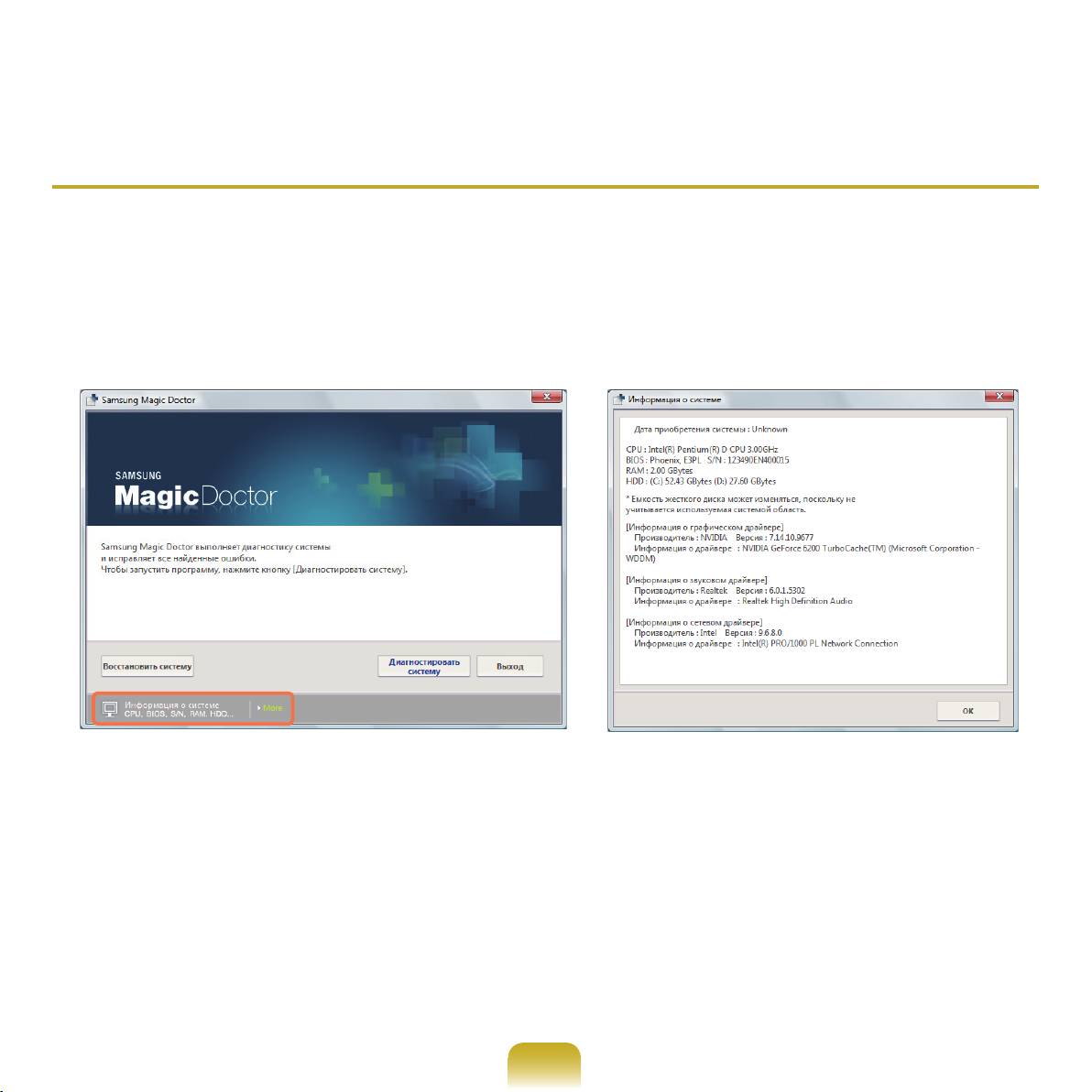
Просмотр информации раздела Сведения о компьютере
ВокнепрограммыSamsungMagicDoctorможнопросмотретьподробныесведенияокомпьютере.
Чтобыпросмотретьподробныесведенияокомпьютере,щелкнитезначокввидемониторавнижнейчасти
главногоокнапрограммы.
176
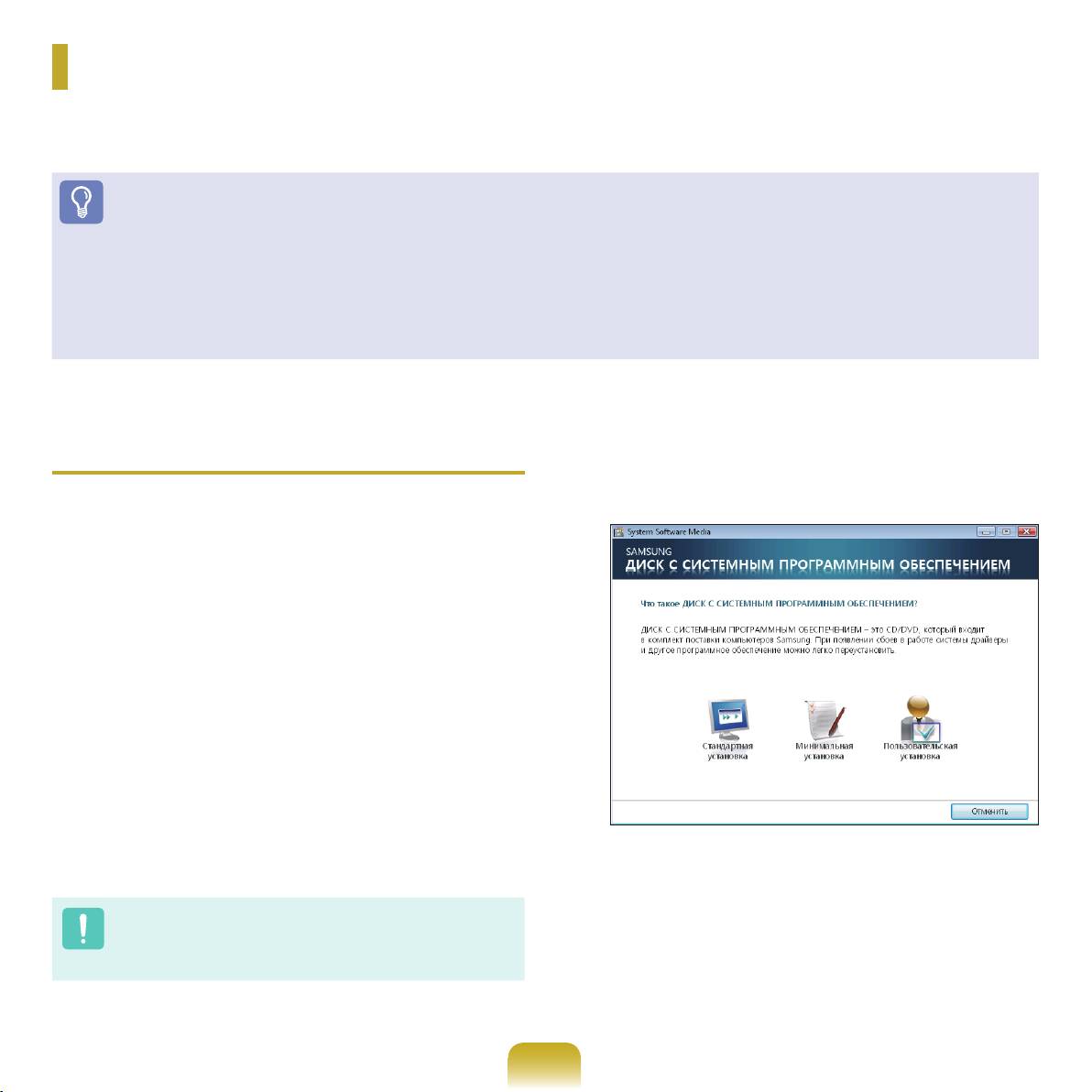
Переустановка программного обеспечения
Вслучаенеправильнойработыдрайвераустройстваилиприложениякомпьютераможнопереустановить
программноеобеспечение,используяпрограммуSystemSoftwareMedia.
Перед началом использования
Еслипрограммноеобеспечениеработаетнеправильно,рекомендуетсяегоудалить,используяпараметр
Установкаиудалениепрограммнапанелиуправления,азатемповторноустановитьспомощью
программыSystemSoftwareMedia.
ПрограммаSystemSoftwareMediaвтекстовомвариантепоставляетсянакомпакт-дискеилидискеDVD.
Выбордисказависитотмоделикомпьютера.
Запуск программы System Software
ЗапуститсяпрограммаSystem Software Media.
Media
3
Длязапускаустановкивыберитепараметр
установки.
Функциядиагностикисистемыпозволяетвыполнять
диагностикусоединенийсистемы,любыхнеполадок
системы,атакжерешатьлюбыепроблемы,связанные
сработойсистемы.
ВставьтедискспрограммойSystem
1
SoftwareMediaвдисководкомпакт-дисков.
Еслиотобразитсяокноавтоматического
воспроизведения,выберитеЗапустить
SoftwareMedia.....вполеУстановитьили
запустить программу.
ВокнеУправление учетной записью
2
Разрешить.
Есливходвсистемувыполненбезучетнойзаписи
администратора,введитепарольадминистраторав
окнеУправлениеучетнойзаписью.
177
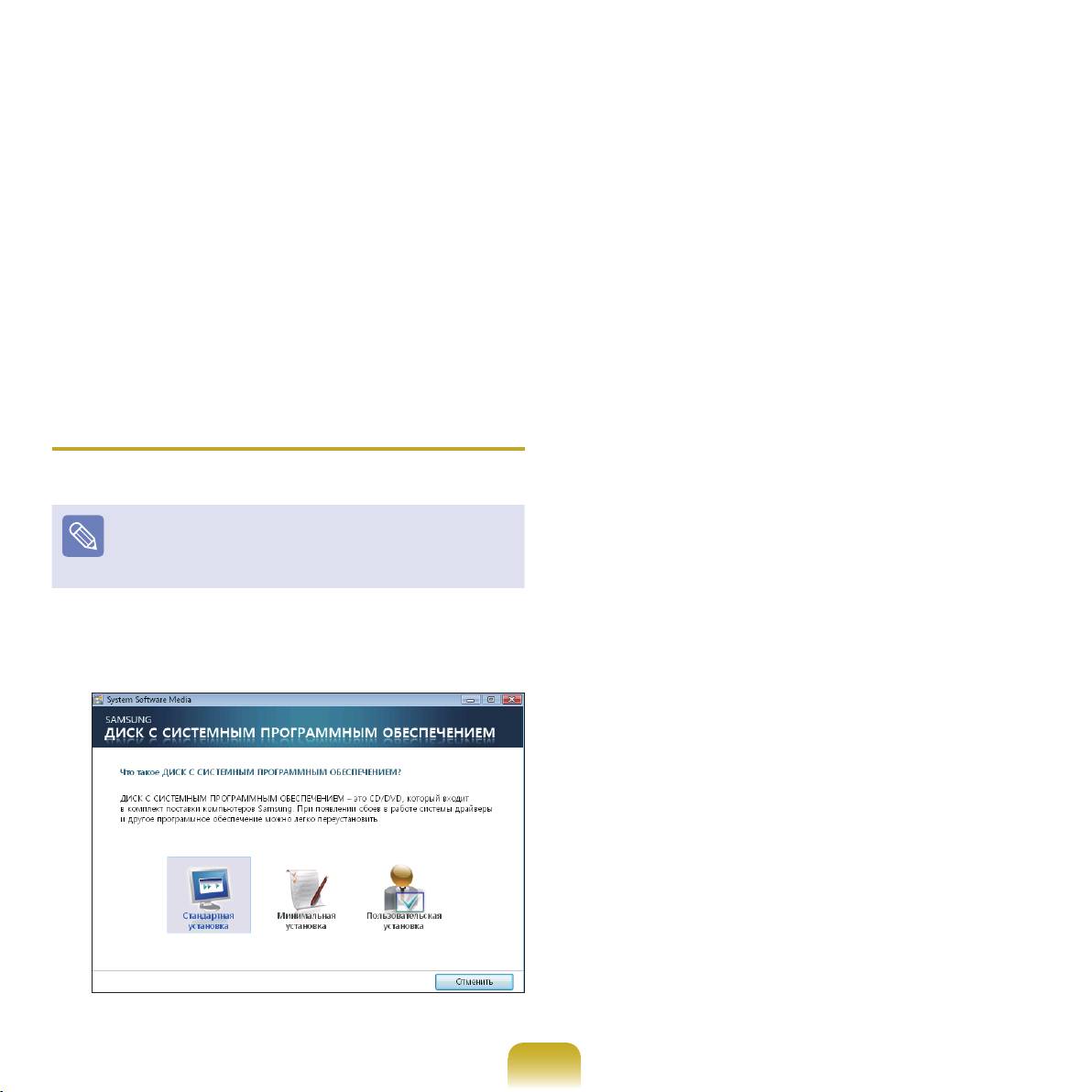
Стандартнаяустановка
Привыбореэтогопараметраотобразитсясписокпрограмм,которыевнастоящиймоментне
установленынакомпьютере.
Минимальнаяустановка
Привыбореэтогопараметраотобразитсясписокпрограмм,которыенеобходимоустановить
накомпьютере(драйверы,обновленияWindowsит.д.).
Этот параметр удобно использовать, если необходимо установить только
обязательные программы.
Пoльзoвaтeльcкaя
Привыбореэтогопараметраможновыбиратьпрограммыдляустановки.
установка
Этот параметр удобно использовать, если необходимо установить отдельный
драйвер или программу, которые являются причиной возникновения неполадки.
Установка программного обеспечения
ПрипоявленииокнаЗапуск стандартной
2
установкинажмитекнопкуДа.
Будетвыполненаповторнаяустановкадрайверов
ипрограмм,которыебылиустановленына
Вкачествепримеранижеописанапроцедура
компьютереприегоприобретении.
установкипрограммыпривыборепараметра
Стандартная установка.
ОтобразитсяокноУстановка программного
ВыберитеСтандартная установкавглавном
3
обеспечения завершена.
1
окнепрограммы.
ПринажатиикнопкиДакомпьютербудет
перезагружен.
178
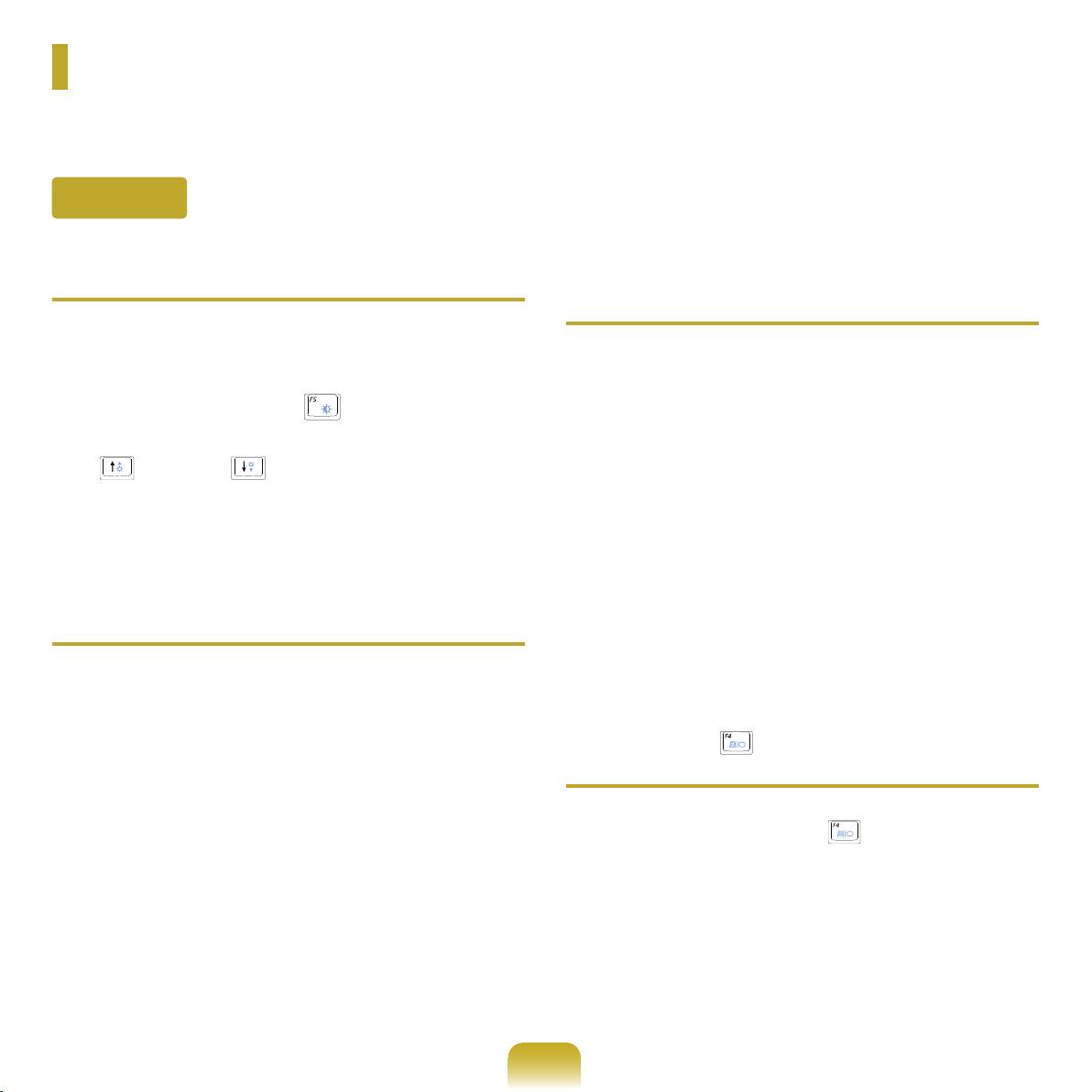
Вопросы и ответы
Вэтомразделесодержитсяинформацияовозможныхпроблемах,способахихустранения,атакжедругие
сведенияобиспользованиисистемы.
Дисплей
ЖК-дисплей слишком темный или слишком
Экран в течение короткого времени мигает
В
светлый.
В
или на нем появляются помехи в следующих
случаях.
О ВключитеподсветкуЖК-дисплеяилинастройте
► Откройте вкладку графических характеристик,
егояркость.
измените разрешение экрана, измените
НажмитеклавишиFn +( )длявключения
устройство отображения, отключите адаптер
подсветкиЖК-дисплеяилинажмитеFn +
переменного тока, перезапустите систему и
( )илиFn +( )длянастройкияркостиЖК-
измените схему управления питанием.
дисплея.
О Этоможетпроисходитьвовремяпроверки
видеодрайверомподсоединенногоустройства.
Вовремяпроцессаопределениялюбые
подключенныедисплеимогутмигатьилинаних
Во время воспроизведения проигрывателем
могутвозникатьпомехи.
В
Media фильма или видеоклипа включается
заставка.
При подключении проектора и изменении
О Выберите
Библиотека > Дополнительные
В
настроек для отображения изображения
параметры > Проигрыватель > Разрешить
на ЖК-дисплее и проекторе путем нажатия
отображение заставки при воспроизведениив
кнопок Fn+ ( ) этот экран отображается
проигрывателеMedia.
неправильно.
О Нажмите клавиши Fn +(
) еще раз.
Еслипроблемасохраняетсядажепосленажатия
комбинацииклавиш,этопроисходитпотому
чтотекущееразрешениеслишкомвысокоеи
неподдерживаетсяпроектором.Вэтомслучае
изменитеразрешениена102x768точек.
179
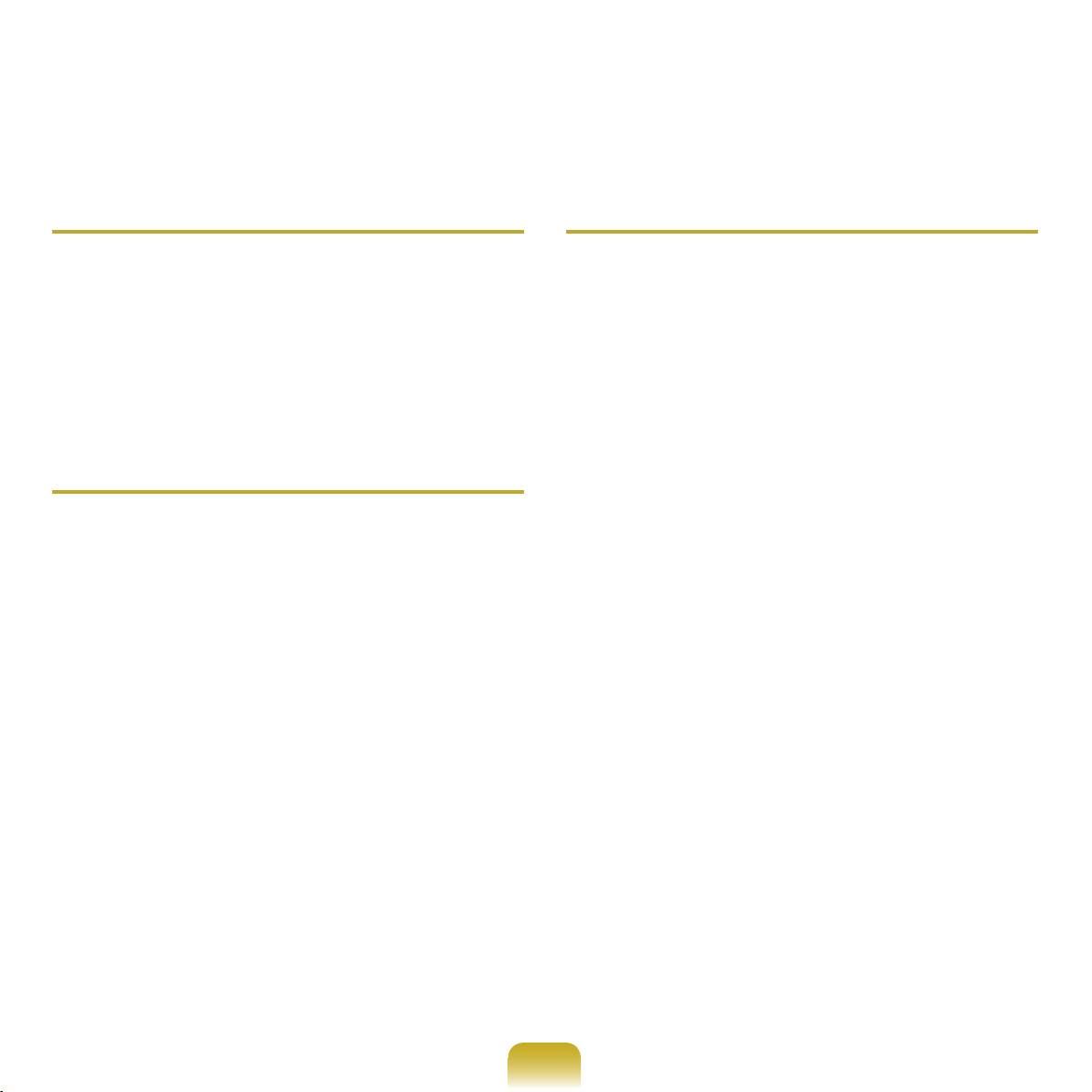
При подключении проектора панель задач
При подключении монитора (или проектора)
В
в нижней части экрана не отображается на
В
к компьютеру цвета на нем отображаются
проекторе.
неправильно.
О ЭтопроисходитпосколькуЖК-дисплейWXGA
О Проверьтеправильностьсоединениякомпьютера
поддерживаетразрешение1280×800точек,а
имонитораспомощьюсигнальногокабеля
проекторэторазрешениенеподдерживает.В
монитораипринеобходимостиповторно
этомслучаеизменитеразрешениена102x768
подсоединитекабель.
точек(рекомендуется).
Значки ярлыков не отображаются на экране
В
даже при нажатии сочетания клавиш.
О Значкиярлыковпоявляютсятольковтомслучае,
еслиустановленапрограммаEasyDisplay
Manager.
180
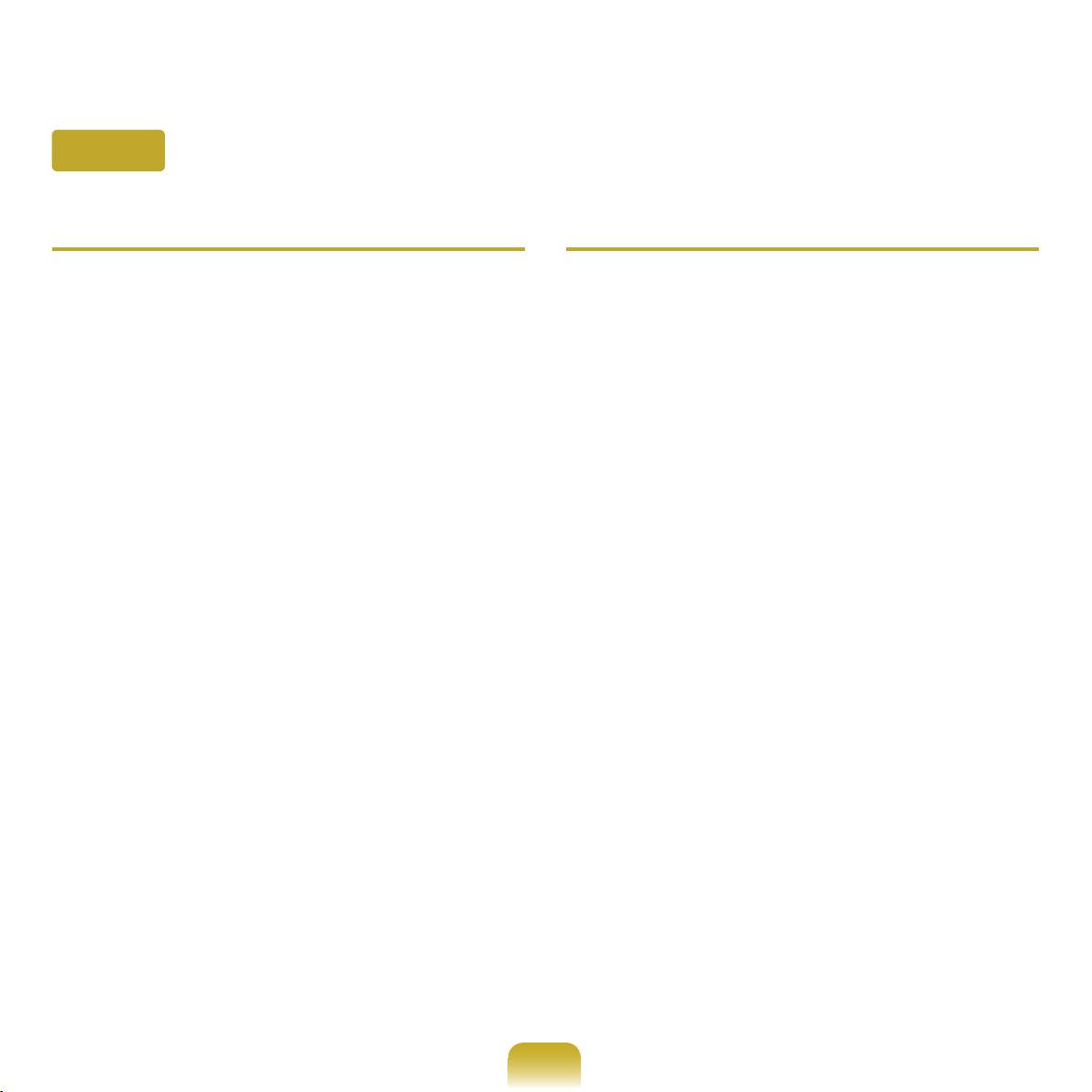
Модем
В каком случае невозможно выполнить вызов,
В
Не слышны звуки работы модема
В
когда используется коммутатор
О1 Проверьтеправильностьсоединениятелефонной
О Обычно,вотличиеотлинииPSTN,тональный
линииимодема.
сигналготовностикоммутатораилисистема
коммутациицифровоготелефонанеработает
О2 Проверьтеправильностьустановкидрайвера
непрерывно.Поэтомуспомощьюмодема,
модема.
возможно,неудастсявыполнитьтелефонный
ВыберитеПуск > Панель управления >
вызов,посколькуонможетошибочнораспознать
Система и ее обслуживание > Диспетчер
тональныйсигналготовностикаксигнал“занято”.
устройств > Модем,азатемпроверьте,не
Вданномслучаевыполнитеследующее.
стоитлирядомсиспользуемыммодемом
желтыйвосклицательныйзнак.Еслистоит
Использование команды AT
восклицательныйзнак,этозначит,что
ДобавлениекомандыATX3длявыполнения
драйвермодемаустановленнеправильно.
инициализации.
Вэтомслучаеудалитеустановленный
Илипередвыполнениемтелефонноговызова
драйвериустановитеегоповторно.
введитекомандуATX3.
Передвыполнениемтелефонноговызовамодем
Еслимодемнеотмеченжелтым
непроверяеттональныйсигналготовности.
восклицательнымзнаком,дваждыщелкните
установленныймодемивыберитевкладку
Настройка модема на панели управления
Диагностика > Опросить модем,чтобы
выполнитьдиагностикумодема.Если
НажмитеПуск > Панель управления >
команданевыполняется,этозначит,что
Оборудование и звук.
модемповрежден.
НажмитеТелефон и модем.
Вэтомслучаеперезагрузитесистемуили
НавкладкеМодемвыберитеустановленный
переустановитедрайвермодема,азатем
модеминажмитеСвойства.
повторновыполнитедиагностикумодема.
(Передвыполнениемдиагностикимодема
закройтевсеприложения,использующие
модем.)
181
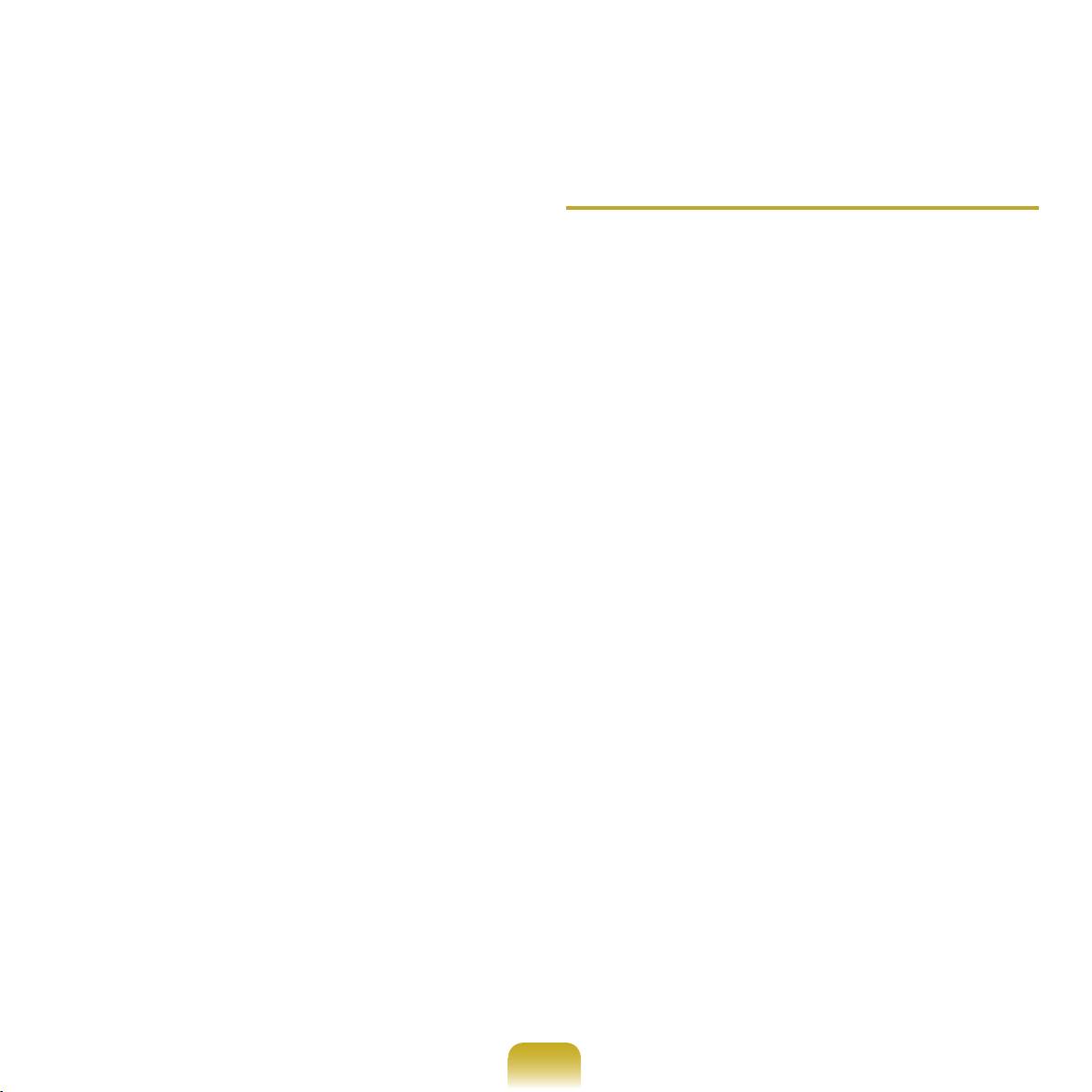
НавкладкеМодемокнаСвойства модема
отменитевыборпараметраВыполнить
В
Использование модема за границей
вызов после тонального сигнала
готовности.
О1 Проверьте,заданаливмодеместрана,вкоторой
ПозавершениинастроекнажмитекнопкуOK.
модемиспользуетсявнастоящиймомент.
Еслиневозможновыполнитьтелефонный
Посколькузначениякоммуникационнойсети
вызовсцифры“0”,например,0132,0121,
вразныхстранахнемногоотличаютсядругот
0133ит.д.,этоможнообъяснитьтем,что
друга,товслучаенесоответствиянастройки
частнаясистемакоммутациинастроенана
истраны,вкоторойиспользуетсямодем,
блокировкумеждугороднихвызовов.Обратитесь
телефонныйвызовспомощьюмодемаможетне
кадминистраторукоммутационнойсистемы.
получиться.
НажмитеПуск > Панель управления >
Оборудование и звук.
НажмитеТелефон и модем.
НавкладкеНабор номеранажмите
Изменить.
НавкладкеОбщиеокнаИзменение
местонахождениязадайтестрану/регион,
введитекодрегионаинажмитекнопку
OK.
О2Посколькуформаразъемадлятелефонной
линииможетбытьразличнойвразныхстранах,
возможно,чтобывыполнитьвызовизданной
страны,придетсяприобрестисоответствующий
разъемдлятелефоннойлинии.
182
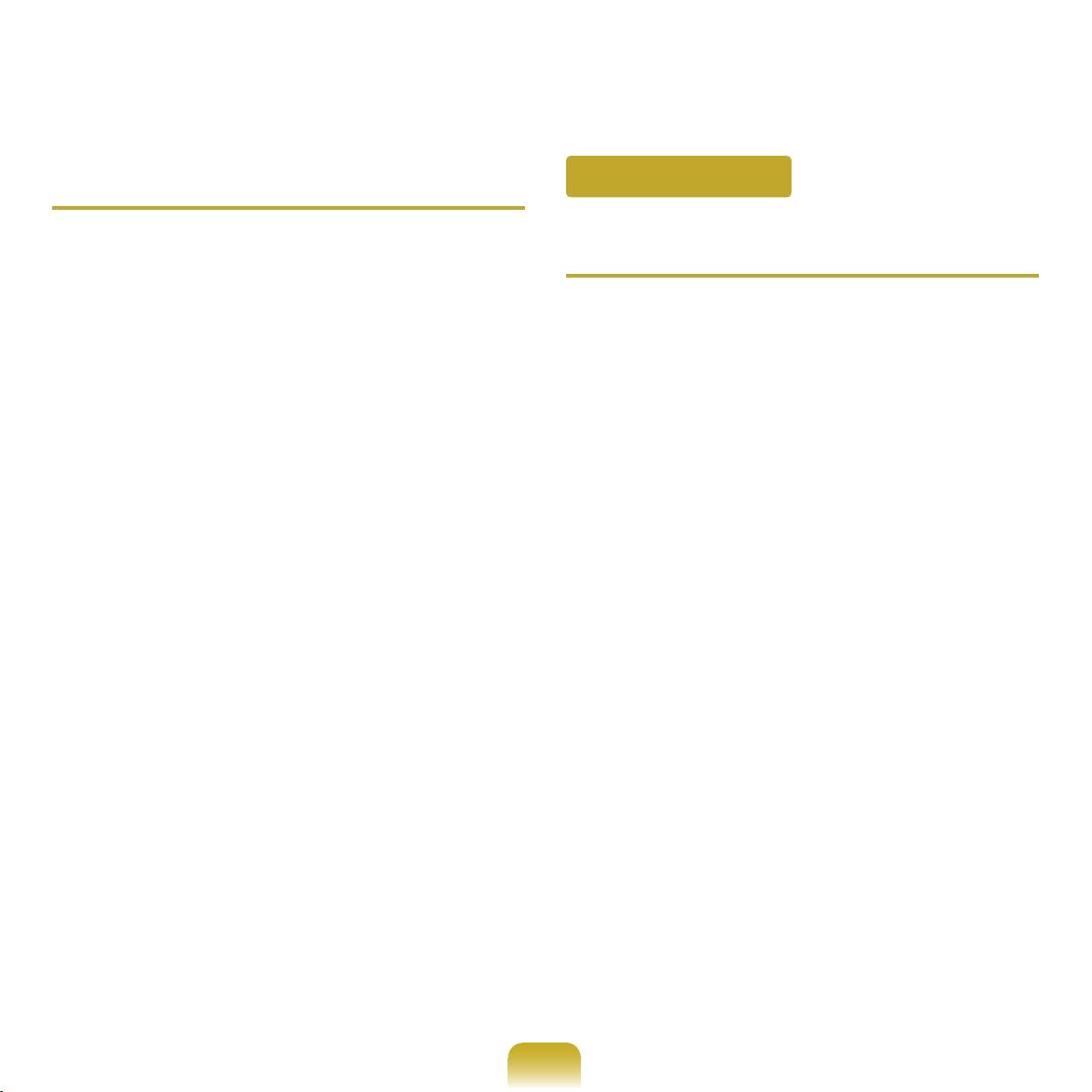
Как получить факс в спящем режиме (Режим
Проводная ЛВС
В
ожидания)?
О Дляполученияфаксоввспящемрежиме(Режим
В
Функция <Включение по сети>
ожидания)необходимовыполнитьследующие
настройкидлякомпьютера.
О1 Функция<Включениепосети>активирует
Программудляработысфаксаминеобходимо
системувспящемрежиме,когдасигнал
настроитьнаавтоматическоеполучениефаксов
(напримеркомандыpingилиmagicpacket)
всоответствиисруководствомдляпрограммы
приходятизсети(проводнаяЛВС).
работысфаксами.
Использование функции <Включение по сети>
НажмитеПуск > Панель управления >
Оборудование и звук.
НажмитеПуск > Панель управления >Сеть
и подключения к Интернету > Центр
НажмитеТелефон и модем.
управления сетями и общим доступом >
НавкладкеМодемвыберитеустановленный
Управление сетевыми подключениями.
модеминажмитеСвойства.
Щелкнитеправойкнопкоймыши
НавкладкеУправлениепитаниемокна
Подключениеполокальнойсетиивыберите
Свойствамодемавыберитепараметр
Свойства.
Пробуждение компьютера с помощью
НажмитеНастроитьиперейдитенавкладку
данного устройстваинажмитекнопкуOK.
> Управление электропитанием.Выберите
(Если вкладка Управление питанием
Разрешить этому устройству выводить
не появляется, выберите Изменить
компьютер из режима ожидания,азатем
параметры на Общие.)
нажмитеOK.Перезагрузитесистему.
—
Еслисистема,котораянаходитсявспящем
Когдамодемнастроен,какописановыше,и
режиме,активируетсябезполучениясигнала,
приходитфакс,компьютервыходитизспящего
используйтесистемупослеотключения
режимаиполучаетфакс.
функции<Включениепосети>.
183
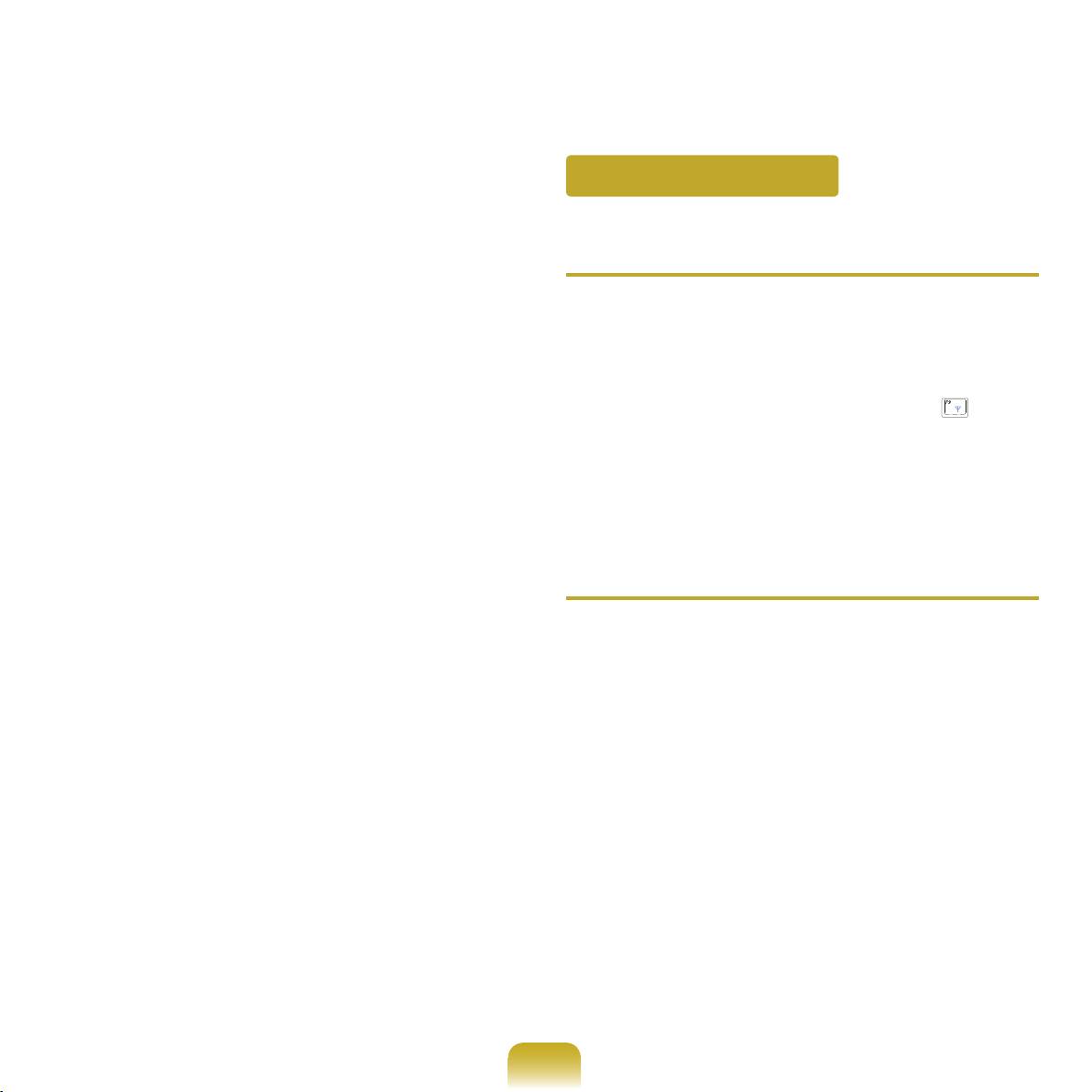
Беспроводная ЛВС
—
Еслиприотключениипитанияфункция
<Включениепосети>отключена,индикатор
В
Не удается найти точку доступа.
локальнойсетиможетпо-прежнемугореть.
—
ПриподключениипроводнойЛВСво
А Проверьте,горитлииндикаторбеспроводной
времяиспользованиябеспроводнойЛВС,
локальнойсети.
возможно,неудастсяактивироватьфункцию
<Включениепосети>.Дляиспользования
Еслионнегорит,нажмитекнопкувключения/
функции<Включениепосети>установите
выключениябеспроводнойсети(
Fn+( )),
длябеспроводнойЛВСзначениеОтключена.
чтобывключитьего.
НажмитеПуск > Панель управления >
Сеть и подключения к Интернету > Центр
Устройство беспроводной локальной
управления сетями и общим доступом >
В
сети работает нормально, но невозможно
Управление сетевыми подключениями.
подключиться к Интернету или другому
Правойкнопкоймышищелкнитевкладку
компьютеру.
Беспроводноесетевоеподключениеи
выберитеОтключить.
► Эта проблема связана с неправильной
конфигурацией или ошибкой конфигурации.
Проверьте следующее:
О1 Приподключениикбеспроводнойодноранговой
сетиубедитесь,чтоимясети(SSID)такоеже.
О2 Прииспользованиисетевыхключей(ключей
шифрования)сетевыеключиТД(точкидоступа)
ибеспроводнойодноранговойсетидолжныбыть
одинаковыми.
СетевойключТДнастраиваетсявпрограмме
управленияТД.Задополнительнойинформацией
обратитеськсетевомуадминистраторуили
поставщику.
18
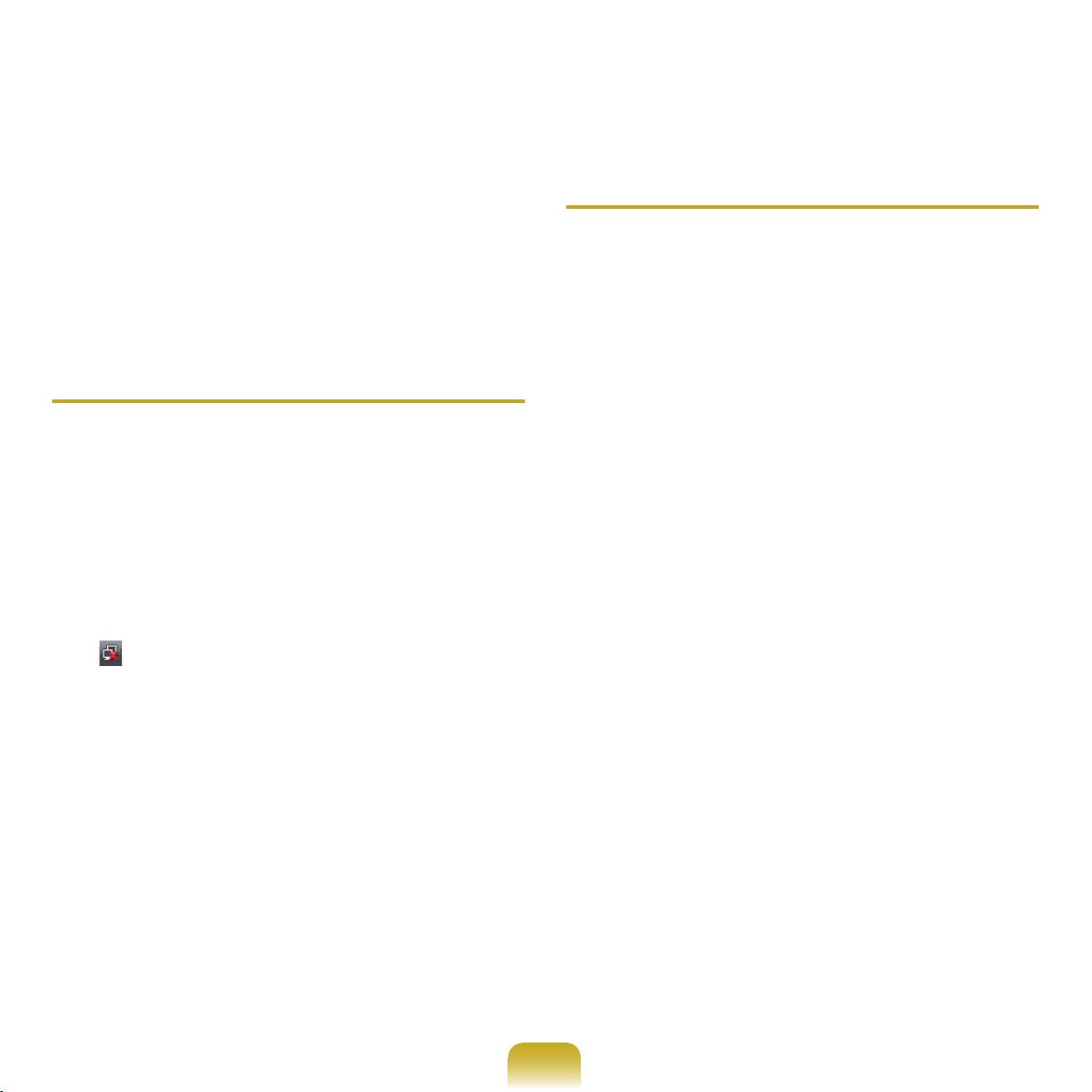
О3 Проверьтеправильностьустановкидрайвера
устройства.Еслидрайверустановлен
В
Не удается подключиться к точке доступа.
неправильно,принажатииПуск > Панель
управления > Система и ее обслуживание >
► Проверьте настройки компьютера
Диспетчер устройств > Сетевой адаптерна
значкесетипоявитсяжелтыйзнаквосклицания.
O1 Выберите
Пуск>Все программы >Стандартные
>Windows Mobile Centerипроверьтесостояние
беспроводногоустройства.
Сигнал очень сильный, но невозможно
● Еслиотображаетсясостояние“Отсоединено”
В
подсоединиться к сети.
Этоозначает,чтокомпьютернеподключен
кточкедоступа.Проверьтесостояниеточки
доступа,см.описаниевразделе“Проверка
► Даже при очень сильном сигнале сетевое
настроекSP”,приведенномниже.Проверьте
соединение может работать неправильно,
ключшифрования,настроенныйвТД,и
если неправильно настроены свойства TCP/
повторитепопыткуустановкисоединенияеще
IP или сетевой ключ (ключ шифрования)
раз.
неверен.
● Еслиотображаетсясостояние“Соединение
О Проверьтеправильностьнастройкисвойств
установлено”,нонеудаетсяподключиться
TCP/IP.ПриподключениикТДщелкнитеправой
кИнтернетуЭтоозначает,чтокомпьютер
кнопкоймышизначокСетевые подключения
подключенкточкедоступа,носуществует
( )напанелизадачивыберитеЦентр
проблемасточкойдоступаиливнешней
управления сетями и общим доступом.
сетью,подключеннойкточкедоступа.
ЕслищелкнутьПросмотр состояниярядом
сподключеннымбеспроводнымустройством,
азатемнажатькнопкуСведения,можно
просмотретьIP-информацию.ЕслиIP-адрес
выделеннеправильно,онбудетотображаться,
например,следующимобразом:169.25.xxx.xxx.
ЕслисетьнеподдерживаетDHCP,потребуется
указатьправильныйIP-адрес,обратившиськ
сетевомуадминистратору.
ДажеесливсетиподдерживаетсяDHCP,сервер
можетвыделитьклиентунеправильныйIP-адрес,
инеудастсявыполнитьподключениеклиентской
станцииксети.
185
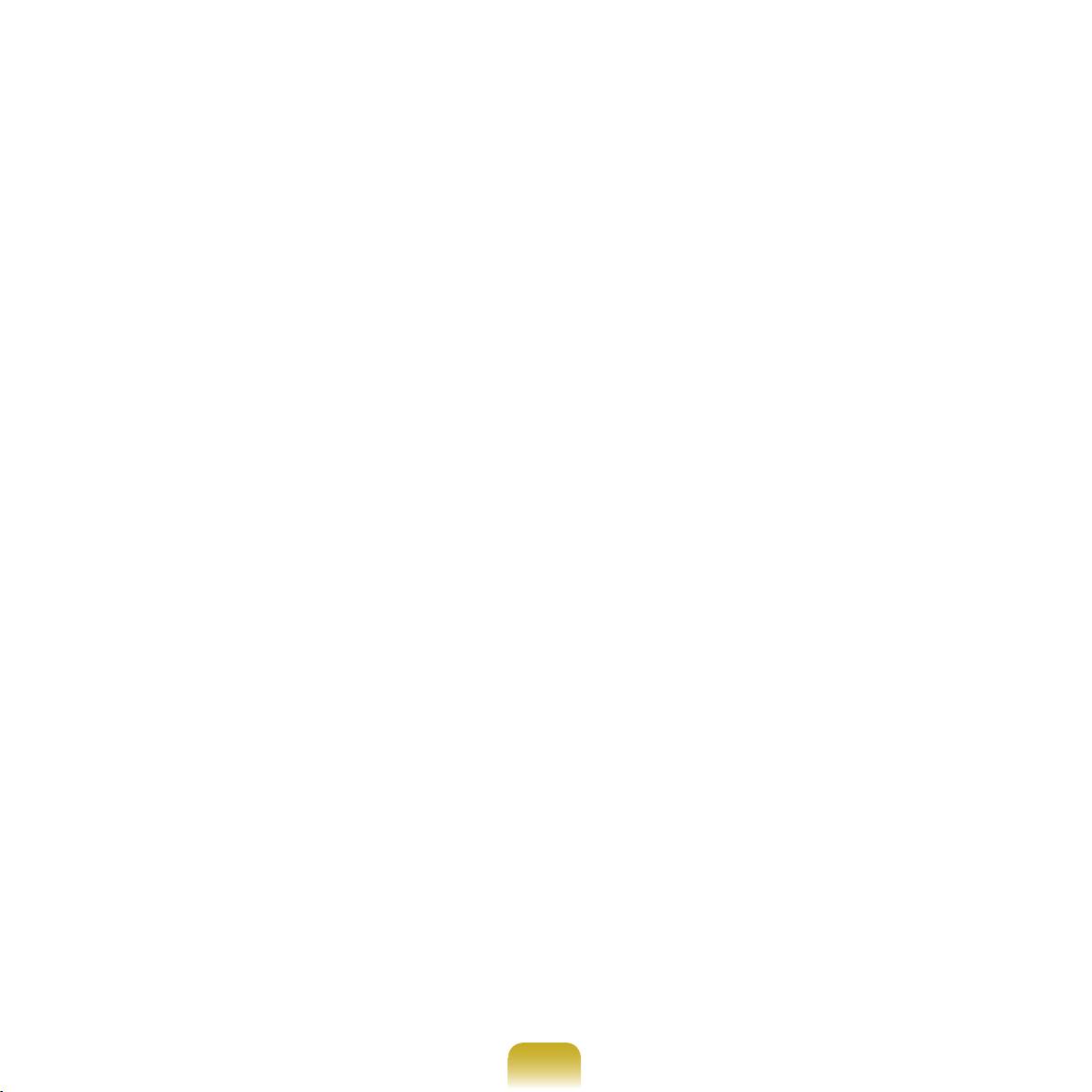
● Еслипоявляетсясообщение“Нетадаптера
О4 ПроверьтеправильностьработыТД.
беспроводнойлокальнойсети”илине
● Когдаточкадоступаработаетнадлежащим
появляетсязначокбеспроводнойлокальной
образом,выключитеТД,подождитенемного
сети
исновавключите.
Этоозначает,чтодляустройства
беспроводнойлокальнойсетиустановлено
● Поверьте,используетсялидляточкидоступа
значениеНе использоватьилиустройство
микропрограммапоследнейверсии.(Для
нераспознано.
получениядополнительнойинформациио
Убедитесь,чтовокне“Диспетчер
микропрограмметочкидоступаобратитесь
устройств”устройствобеспроводнойсети
кпроизводителюточкидоступаиливместо
распознаноправильно.Еслидляустройства
приобретенияТД.)
установленозначениеНе использовать,
О5 Проверьтенадежностьподключенияточки
щелкнитеправойкнопкоймышиивыберите
доступаксети.Проверьтенормальную
Использоватьвраскрывающемсяменю.
работоспособностьсети,подсоединивсетевой
О2 Проверьте,введенлиодинитотжесетевой
кабель,которыйбылподсоединенкточкедоступа
ключ(ключшифрования)дляТДикомпьютера.
икомпьютеру.
Сетевойключ-этоключдляшифрования
О6 Ещеразпроверьтенастройкисетевого
данных,передаваемыхмеждуТДикомпьютером.
ключа(ключашифрования).Есливыбрано
Рекомендуетсяустанавливатьсетевойключ
автоматическоепреобразованиекода(функция
вручную.
идентификационнойфразы)ипередачаданных
► Проверьте настройки точки доступа
невыполняетсядажеприналичиинормального
беспроводногосоединения,рекомендуется
Дляполучениядополнительнойинформации
ввестисетевойключ(ключшифрования)
онастройкахточкидоступасм.Руководство
вручную.
пользователя,предоставленноепроизводителем
точкидоступа.
О3 Проверьте,подходитлисредадляиспользования
беспроводнойЛВС.Использованиебеспроводной
ЛВСможетбытьограниченоиз-засредыи
расстояния.Такиепрепятствия,какстеныи
двери,влияютнаиспользованиебеспроводной
ЛВС.Устанавливайтеточкудоступана
высокомуровнеприналичии50смсвободного
пространстваотстеныиподальшеотдругих
источниковрадиосигналов.
186
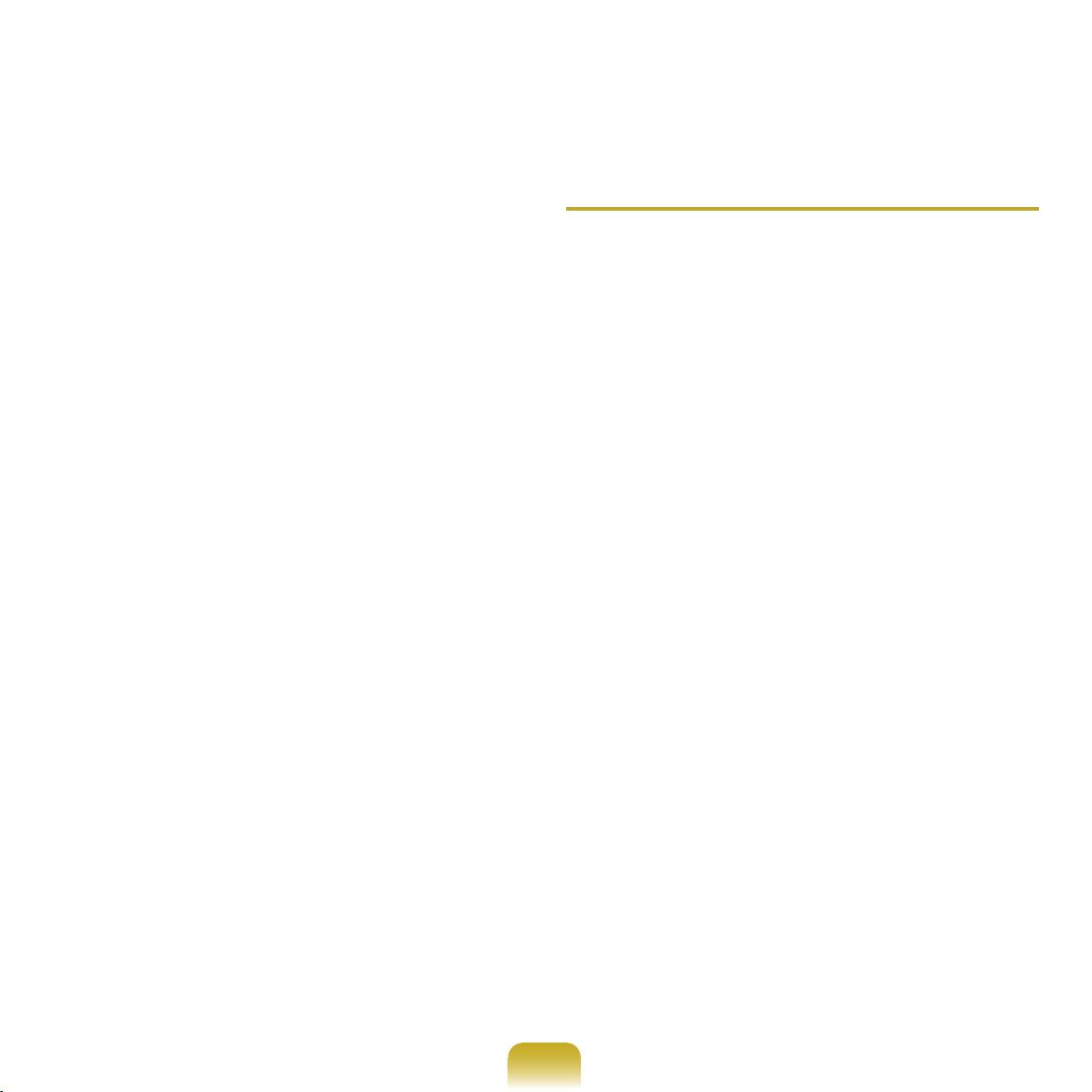
О7 Проверьтенастройкиточкидоступа,выполнив
Я не могу подключиться к компьютеру,
следующиедействия.(Следующиенастройки
B
который подключен к одноранговой сети.
рекомендуютсядлястандартнойсредыипоэтому
могутотличатьсявзависимостиотконкретной
O1 Проверьтенастройкибезопасностиисетевоеимя
беспроводнойсети.)
беспроводнойодноранговойсети.
● Еслиодновременноимеетсянесколькоточек
доступа,проверьтенастройкиканаладля
O2 ПроверьтенастройкиTCP/IPкомпьютеров,
каждойточкидоступа.Еслидляразныхточек
подключенныхкбеспроводнойодноранговой
доступаиспользуютсяблизкорасположенные
сети.IP-адресакомпьютеров,подключаемыхк
другкдругуканалы,возможнаинтерференция
беспроводнойодноранговойсети,должныбыть
электронныхволн.Задайтеудаленныеканалы
установленыдлятогожеадресаподсети.
дляточекдоступа.
(например,Ch1,Ch5,Ch9,Ch13)
● Например,есливсвойствахTCP/IPдля
IP-адресаустановленофиксированное
● КогдадляпараметраSSIDточкидоступа
значение,выберитепараметр“Использовать
(Идентификатор,установленныйслужбой)
следующийIP-адрес”всвойствахTCP/
установленозначениеСкрыть,поиск
IPбеспроводногоадаптера,настройте
точкидоступанакомпьютеревыполнить
элементыследующимобразомиповторите
невозможно.Рекомендуетсяотменитьвыбор
попытку.
параметраСкрытьдляточкидоступа.SSID-
IP:10.0.0.1~10.0.0.25,Маскаподсети:
имя,используемоедлятого,чтобыотличить
255.255.255.0.
однубеспроводнуюлокальнуюсетьотдругой
Рекомендуетсяприиспользовании
беспроводнойлокальнойсети.
фиксированногоIP-адресадлясоединений
● РекомендуетсяиспользоватьДлинную
беспроводнойодноранговойсети.
преамбулу.Преамбула-этосигналк
синхронизацииобменаданными.Короткая
O3 НеобходимозарегистрироватьIP-адрес,
преамбулаподдерживаетсятольконекоторыми
выделенныйвMcAfeeSecurityCenterдля
типамиточекдоступа,чтоможетприводитьк
беспроводногоадаптера,как"НадежныйIP-
проблемамсовместимости.
адрес".
● Рекомендуетсяиспользоватьстатическую
● Выберите
McAfee SecurityCenter >
точкудоступа.
Дополнительно > Настроить > Интернет
● Посколькустатическийвыборканалаболее
и сеть > Дополнительно > Надежные и
надеженпосравнениюсавтоматическим
запрещенные IP-адреса изарегистрируйте
выборомканала,рекомендуетсяиспользовать
IP-адресилидиапазонIP-адресовкак
статическийканал.
"НадежныйIP-адрес".
187
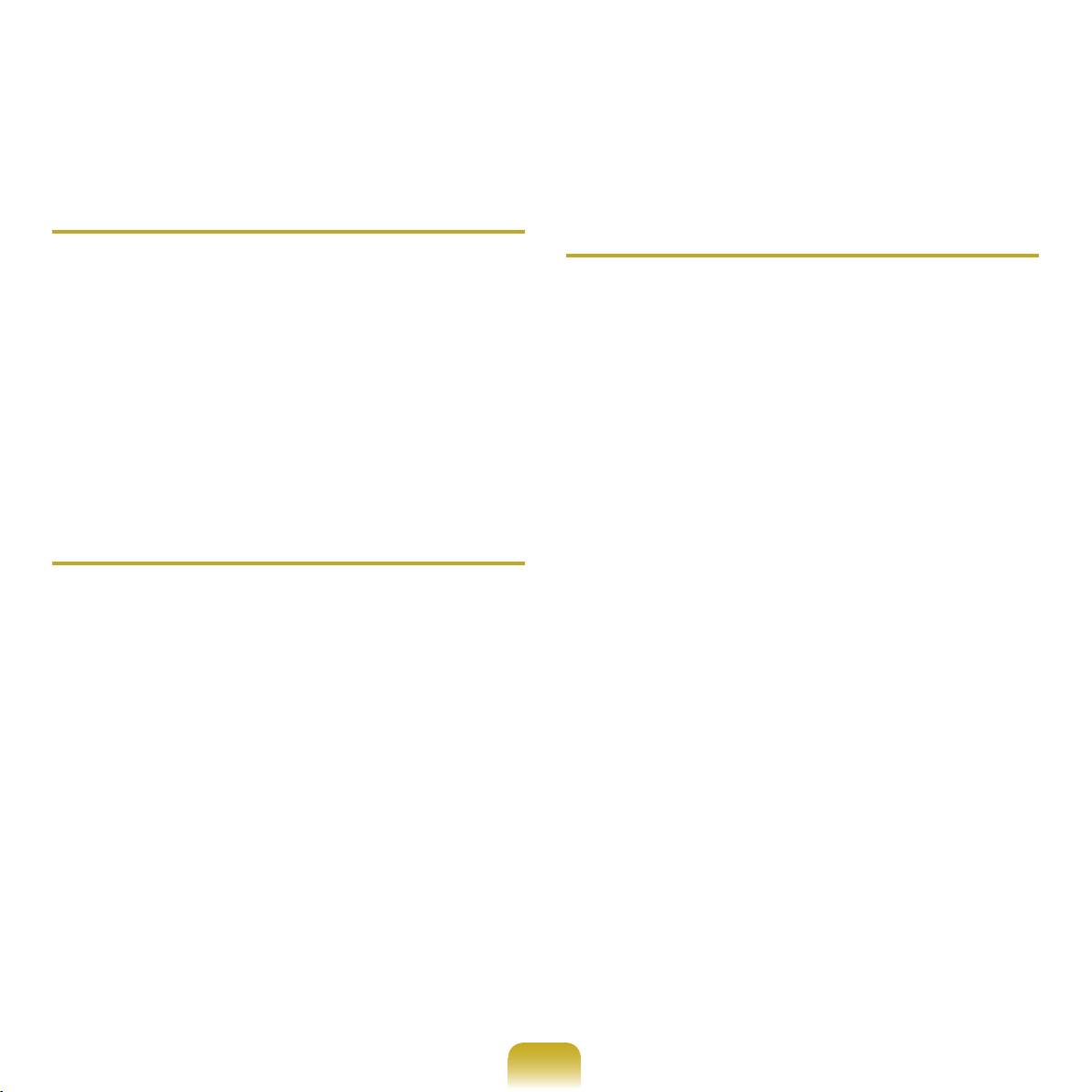
Во время работы беспроводной одноранговой
Беспроводная сеть не будет работать
B
сети ТД (точка доступа) периодически не
В
правильно, если рядом с данным продуктом
находится.
примерно на такой же частоте работает другое
устройство.
O Этапроблемавозникаетпериодическивовремя
работыбеспроводнойодноранговойсети.Даже
О1 Прииспользованиимикроволновойпечи
привозникновенииэтойпроблемыбеспроводная
илибеспроводногоприемопередатчика
одноранговаясетьработаетправильно,ине
видеосигналовмогутвозникнутьпомехи.Если
подвергаетсявоздействию.Нажмитекнопку
наканалепроисходятпомехииз-задругого
“Обновить”,чтобыобновитьсписокТД.
оборудования,рекомендуетсясменитьканал
длясоединениясточкойдоступа.Дляполучения
дополнительнойинформациионастройках
И проводное, и беспроводное соединение
точкидоступасм.Руководствопользователя,
B
настроены с использованием одного и того
предоставленноепроизводителемточкидоступа.
же IP-адреса, но сетевые соединения не
О2 ТаккакоборудованиеIEEE802.11gработаетв
работают надлежащим образом.
гибридномрежиме,есливключенооборудование
IEEE802.11b,скоростьпередачиможет
снизиться.
O НельзяиспользоватьодинитотжеIP-адресидля
проводного,идлябеспроводногосоединения.
Дляпоследовательногоиспользования
проводногоибеспроводногосоединенийсодним
итемжеIP-адресомнеобходимодляненужного
внастоящеевремясоединенияустановить
значение“Неиспользовать”вокне“Сетевые
подключения”панелиуправления.
188
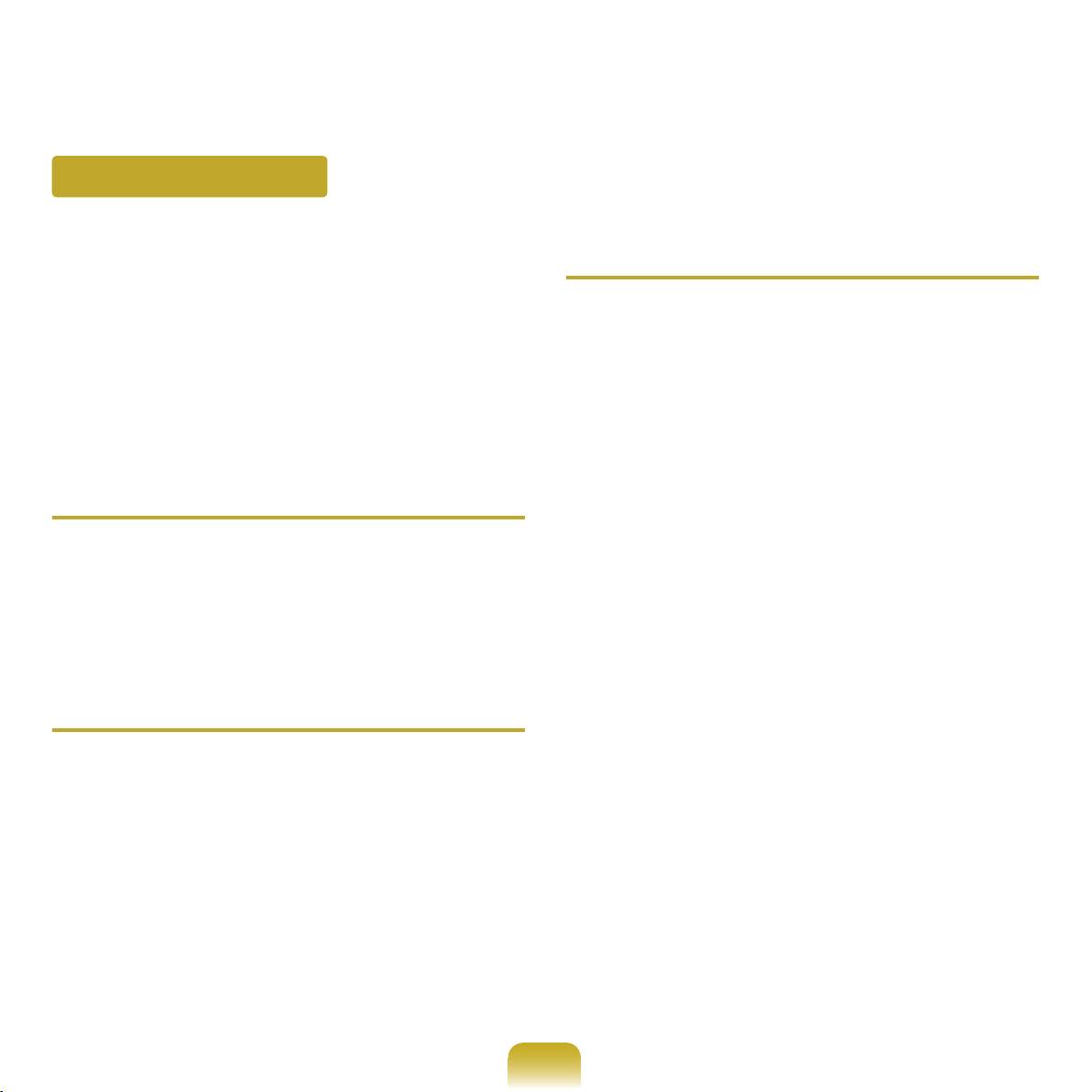
Игры и программы
WindowsVistaможетосуществлятьнекоторые
В некоторых играх изображение отображается
функцииненадлежащимобразомприобработке
В
на экране с искажением.
некоторыхприложений,особенноигр,илимогут
возникатьпроблемы,связанныессовместимостью
О Частьизображениянаэкранеможетискажаться
драйвераустройства.Дляполучениядополнительной
внекоторыхиграх,вкоторыхтребуется
информацииосамыхпоследнихдрайверах
графическаякартасвысокимихарактеристиками.
устройствикорректорахошибокпосетитевеб-сайт
соответствующейкомпании.
Вэтомслучаеустановитепониженноезначение
дляфункции3Dдляигрыиливыберите
пониженноеразрешениевигре.
О 3D-игра не работает или не работают
В
некоторые функции.
О Изменитеграфическиепараметрыигрына“2D”
или“Программныйрендеринг”,азатемзапустите
программуснова.
В
Игра на экране отображается с помехами.
О Для3D-игрданныетекстурыдляотображенияна
экране3D-изображениясохраняютсявсистемной
памяти.
Еслиобъемсистемнойпамятинедостаточен,
данныесохраняютсянажесткомдискеи
загружаются,когдатребуется.Привыполнении
этойоперацииотображениенаэкране
изображенияможетприостановиться.
Вданномслучаеснизьтеразрешениеигрыили
изменитепараметрыэкрана.
189
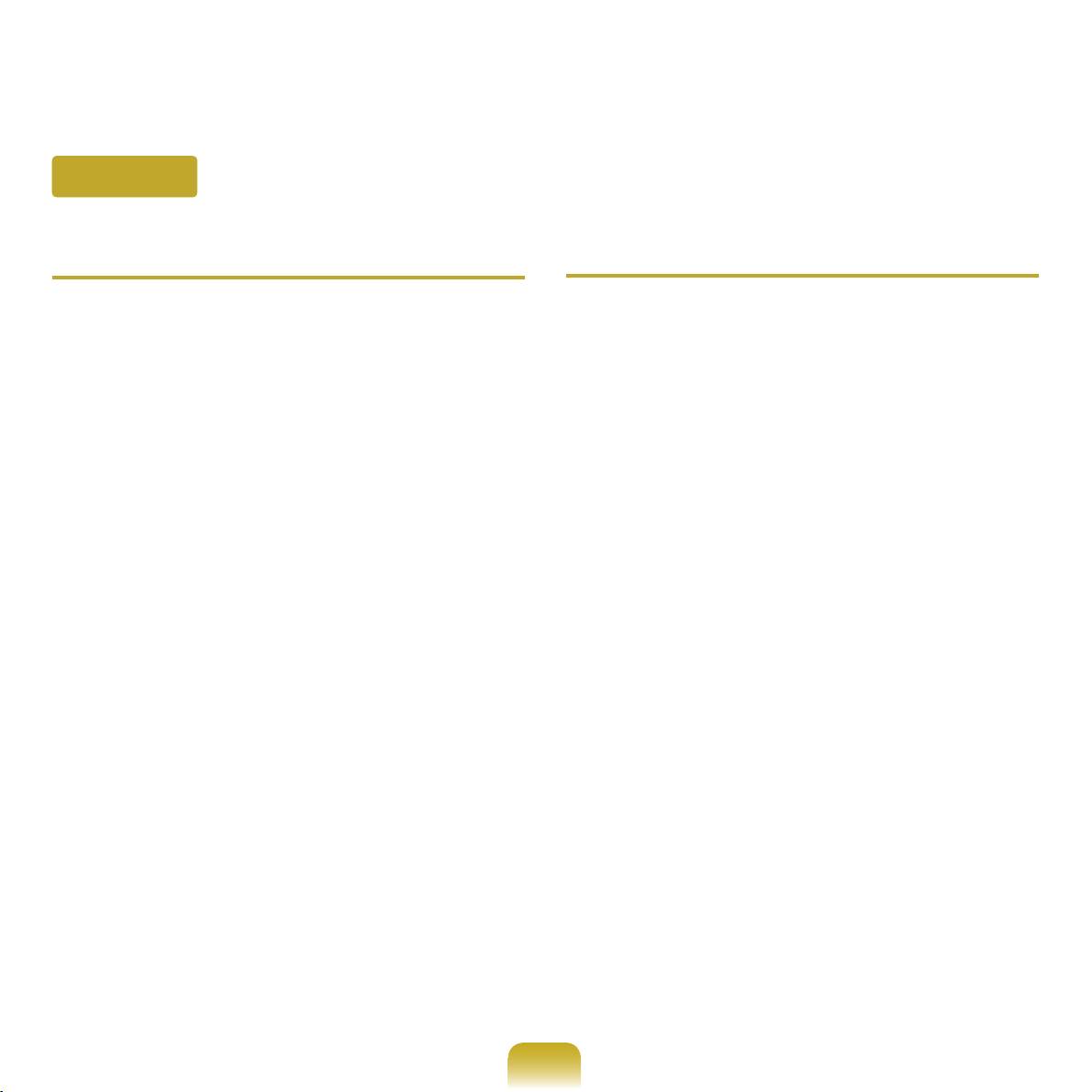
Bluetooth
Когда наушники не обнаружены или их
После подключения наушников звук
В
невозможно подключить
В
отсутствует или прерывается
О1 Еслинаушникиужеподключеныкдругому
О1 Еслииспользуются
монофонические наушники,
устройству,невозможнообнаружитьнаушники
проверьте,установленолиподключениедля
иневозможновыполнитьихподключение,даже
монофоническихнаушников.Вэтомслучаедля
еслинаушникиобнаружены.Отключитедругое
устраненияпроблемывыполнитеследующие
устройство,азатемсновазапуститепоиск.
действия.
ДваждыщелкнитезначокBluetoothна
О2 Еслинаушникиподключеныкадаптерупитания,
панелизадач,перейдитенавкладкуАудио
соединениеBluetoothневозможно.
ипроверьтесостояниесоединенияЗвук в
Отсоединитеадаптерпитанияиповторите
гарнитуре Bluetoothдлянаушниковвсписке
попытку.
подключенныхустройств.Еслисоединение
отсутствует,щелкнитеправойкнопкой
О3 ОбычноунаушниковBluetoothимеется2режима
мышинаустройствевспискеивыберитево
работы-режимВкл./Выкл.ирежимсвязывания.
всплывающемменюПодключиться.
Чтобыподключитьнаушникикдругому
устройствуBluetooth,напримеркомпьютеру
Щелкнитеправойкнопкоймышизначок
илисотовомутелефону,длянихдолженбыть
громкоговорителявпанелизадач,выберите
установленрежимсвязывания.
Устройства воспроизведения,затем
Переведитенаушникиврежимсвязыванияи
проверьте,выбранлипараметрBluetooth
повторновыполнитеоперациюпоиска.
Hands-free Audio.Еслионневыбран,
Обычноспустянекотороевремянаушникииз
щелкнитеправойкнопкоймышипараметр
режимасвязыванияавтоматическипереходятв
Bluetooth Hands-free Audioивыберите
режимВкл./Выкл.
Использовать по умолчанию.
190
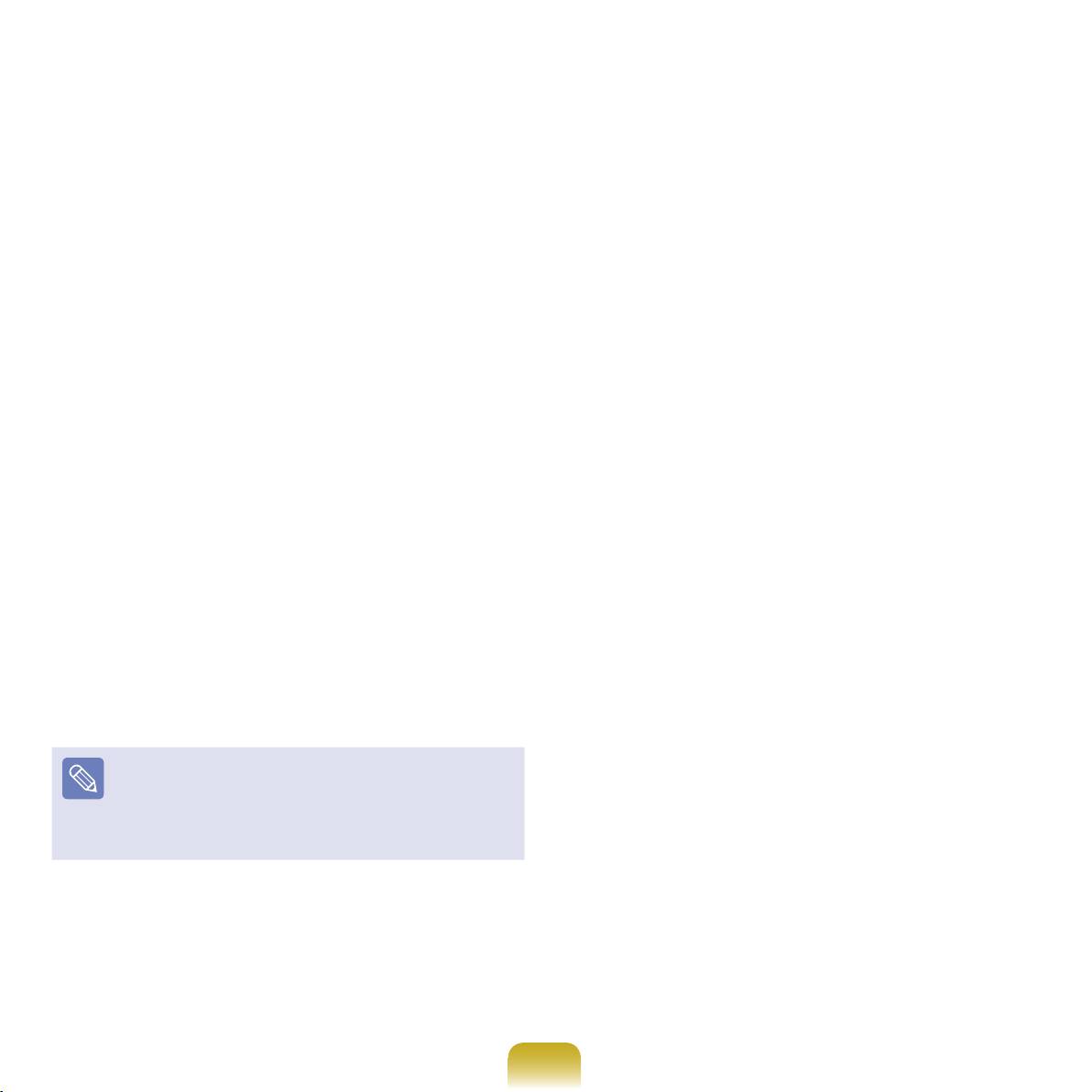
О2 Еслииспользуютсястереофонические
наушники,проверьте,подключенылионикак
стереофоническиенаушники.
Дляустраненияпроблемывыполнитеследующие
действия.
ЁзВыберитедвойнымщелчкомзначок
Bluetoothнапанелизадач,выберитевкладку
Аудиоипроверьтестатуссоединения
длястереофоническогоаудиоустройства,
подключаемогочерезBluetooth,которое
соответствуетнаушникамвсписке
подключенныхустройств.Еслипараметр
невыбран,щелкнитеправойкнопкоймыши
наустройствеивыберитеПодключитьсяво
всплывающемменю.
Щелкнитеправойкнопкоймышизначок
громкоговорителявпанелизадач,выберите
Устройства воспроизведения,затем
проверьте,выбранлипараметрBluetooth
Hands-free Audio.Еслионневыбран,
щелкнитеправойкнопкоймышипараметр
Bluetooth Hands-free Audioивыберите
Использовать по умолчанию.
ПослеизменениянастроекBluetoothилизвука
необходимовыйтииперезапуститьпрограмму
воспроизводящуюаудиоивидео(например,
ПроигрывательWindowsMedia)дляприменения
изменений.
191
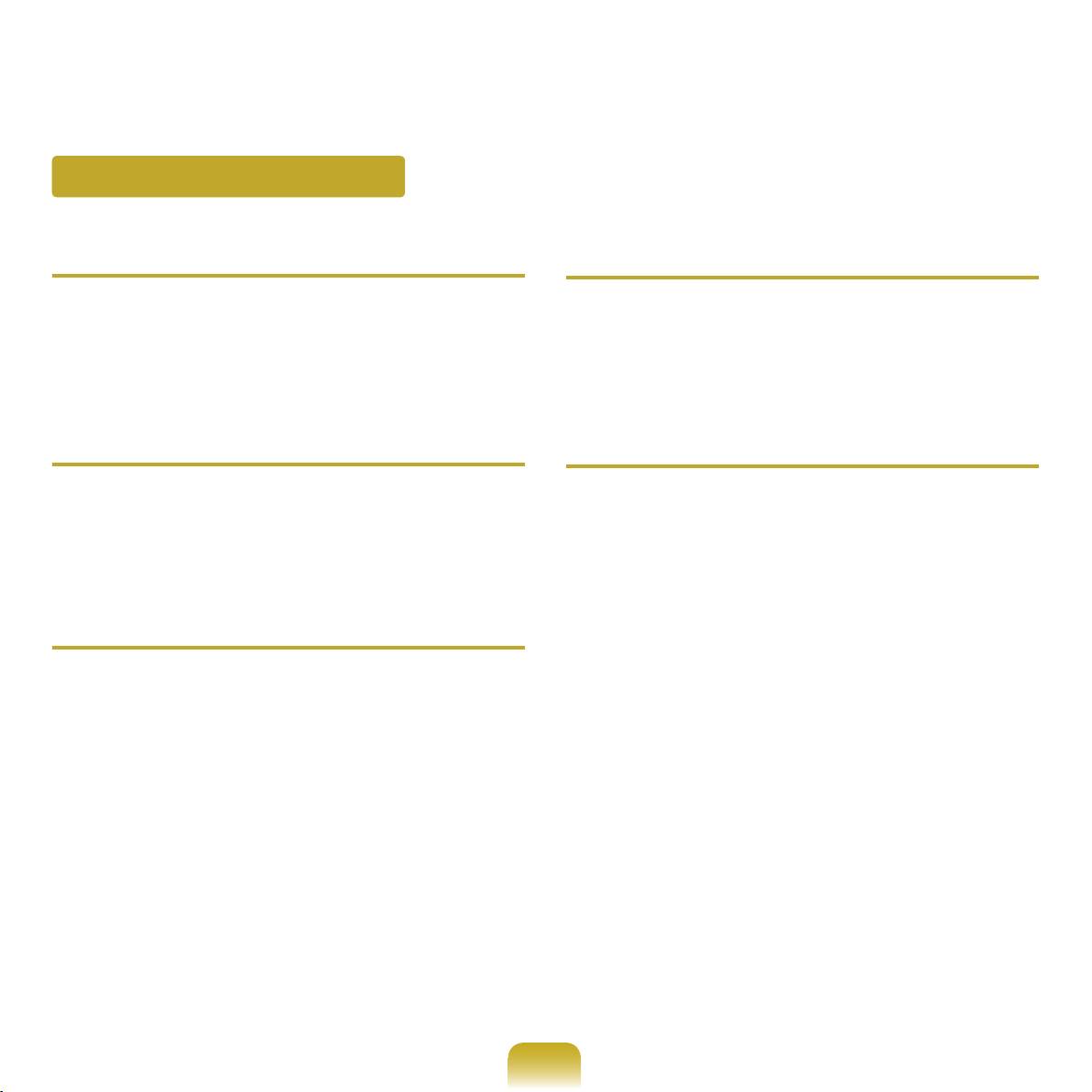
HD DVD (дополнительно)
Совместим ли он с существующими
Можно ли записать диск HD DVD с помощью
B
форматами CD/DVD?
B
обычного дисковода CD-RW или DVD-RW?
O ДляформатовCD/DVDподдерживаютсявсе
O ОбычныйдисководCD-RWилиDVD-RWне
функциизаписи,воспроизведенияисоздания.
поддерживаетзаписьдисковвформатеHDDVD.
Можно ли записать диск HD DVD с помощью
B
Могу ли я воспроизводить диски Blu-Ray?
B
программы CyberLink DVD Solution?
O ПосколькудискиHD-DVDиBlu-Rayотличаются,
O Несмотрянато,чтопрограммаCyberLinkDVD
дискиBlu-Rayнеподдерживаются.
SolutionподдерживаетзаписьвформатахCDи
DVD,онанеподдерживаетзаписьвформатеHD
DVD.
Какие функции поддерживаются для дисков
B
HD DVD?
O ДлядисковHDDVDподдерживаютсявсефункции
записи,воспроизведенияисоздания.
192
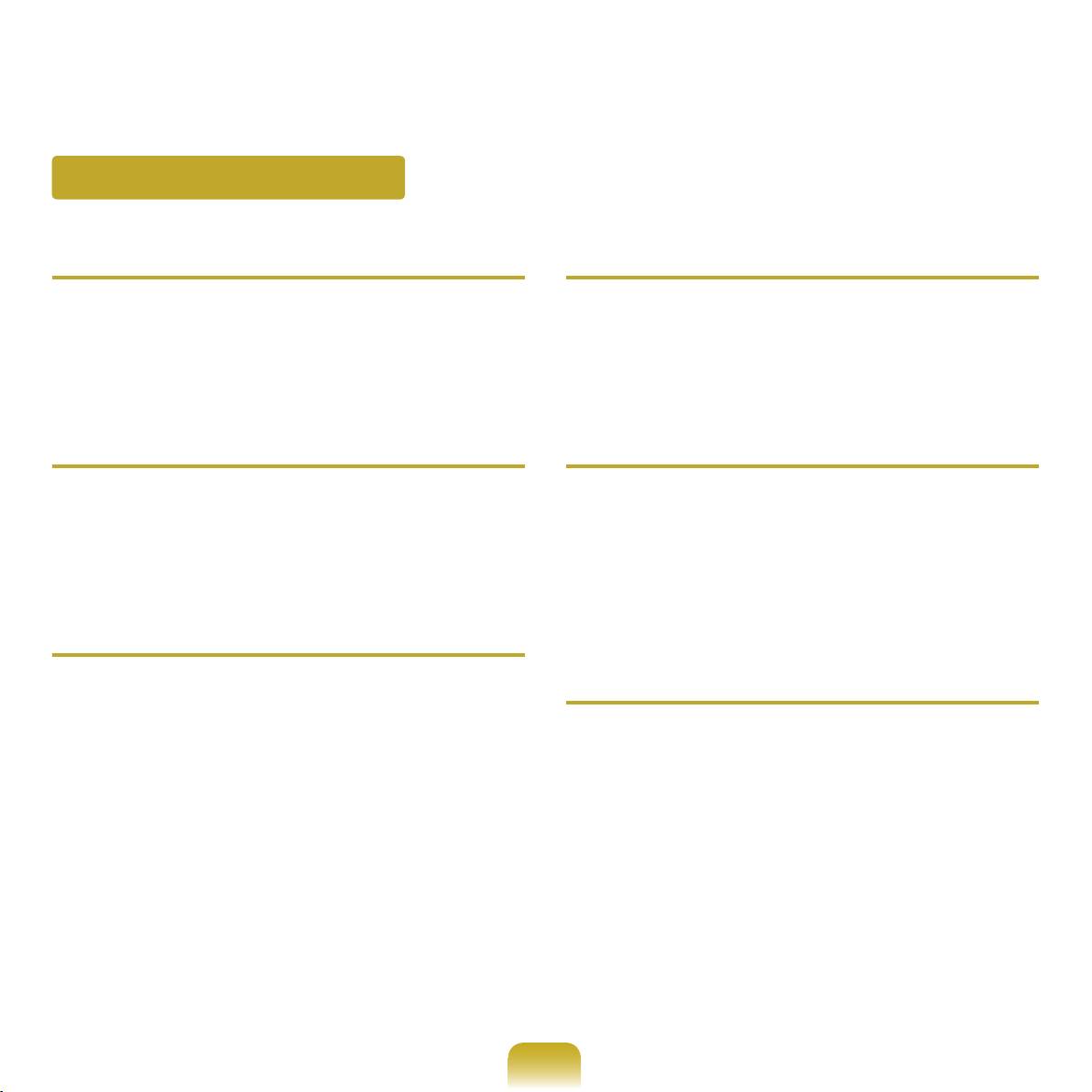
Blu-Ray (дополнительно)
Совместим ли он с существующими
Можно ли записать диск Blu-Ray с помощью
B
форматами CD/DVD?
B
обычного дисковода CD-RW или DVD-RW?
O ДляформатовCD/DVDподдерживаютсявсе
O ОбычныйдисководCD-RWилиDVD-RWне
функциизаписи,воспроизведенияисоздания.
поддерживаетзаписьдисковвформатеBlu-Ray.
Можно ли записать диск Blu-Ray с помощью
B
Могу ли я воспроизводить диск HD-DVD?
B
программы CyberLink DVD Solution (CDS)?
O ПосколькудискиHD-DVDиBlu-Rayотличаются,
O Несмотрянато,чтопрограммаCyberLinkDVD
дискиHD-DVDнеподдерживаются.
SolutionподдерживаетзаписьвформатахCDи
DVD,онанеподдерживаетзаписьвформатеBlu-
Ray.
Какие функции поддерживаются для текущего
B
диска Blu-Ray?
Можно ли сохранить 25 ГБ данных на каждой
B
стороне диска Blu-Ray?
O ДлядисковBlu-Rayподдерживаютсявсефункции
записи,воспроизведенияисоздания.
O ТекущийстандартдисковBlu-Rayне
поддерживаетдвустороннююзапись.Внастоящее
времявозможносохранениеданныхтолькона
однойстороне.Можносохранить25ГБданных
наоднослойномдискеи50ГБ-надвухслойном
диске.(Двухслойныйдисксостоитиздвухслоев.)
193
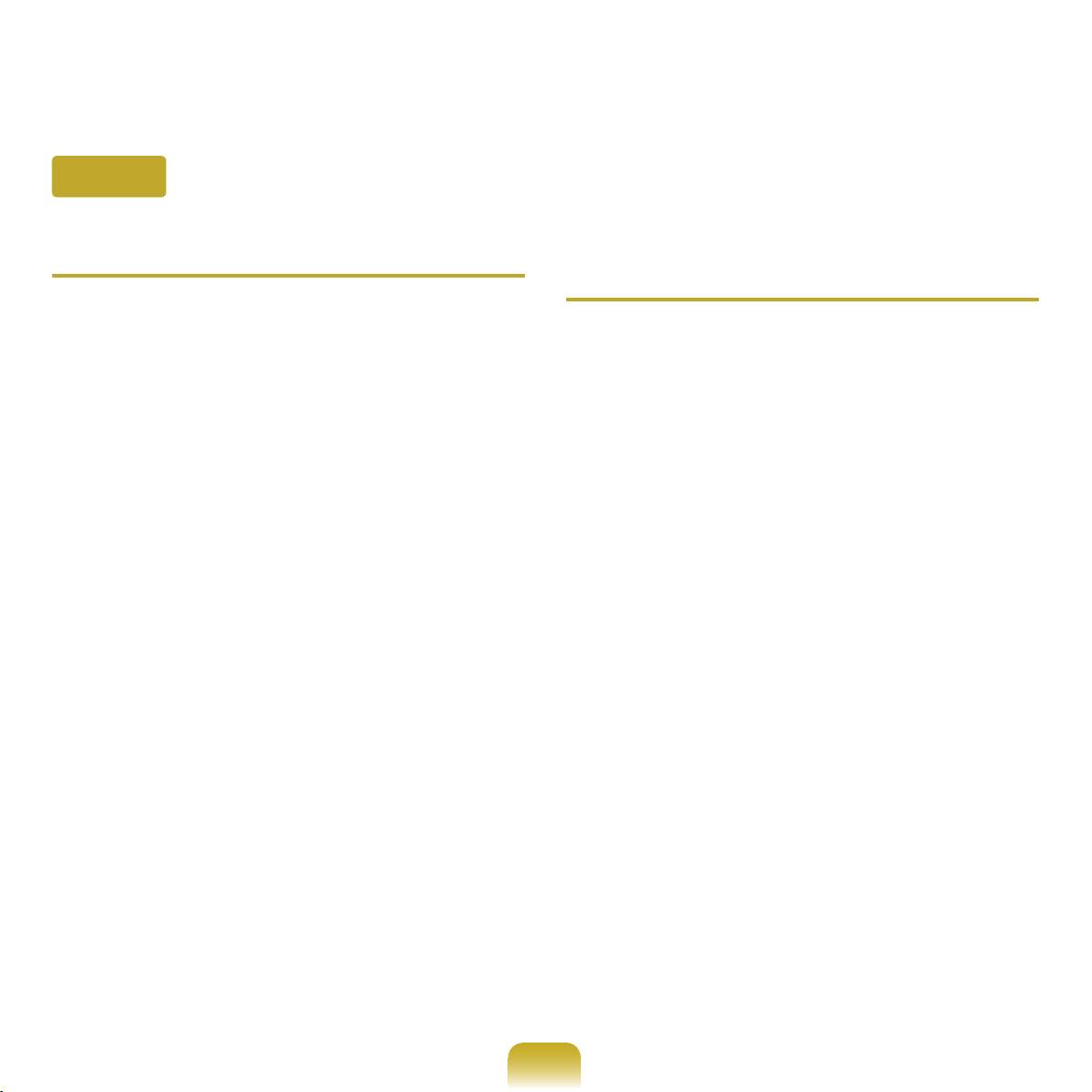
Другое
Память емкостью 4 ГБ не распознается
При установке или запуске программы в
В
операционной системой Windows корректно.
В
Windows Vista появляется окно Контроль
пользователя.
О Этопроисходитиз-заограничениядля32-
битныхоперационныхсистем,установленных
О Вэтомслучаенажмитекнопку
Разрешить(или
вноутбукахдругихпроизводителей.Несмотря
OK)дляустановкиилизапускапрограммы.
нато,чтоадресноепространство32-битных
Однакоесливходвсистемувыполненбез
операционныхсистемсоответствует2³²=
учетнойзаписиадминистратора,необходимо
29967296=,096МБ=ГБ,ононеможет
ввестипарольадминистраторавокнеUser
бытьвыделеноцеликомвкачествепамяти,
Controls(Контрольпользователя)инажать
посколькучастьегонеобходимоиспользовать
кнопкуРазрешить(или OK).Еслипароль
длянуждоперационнойсистемы.Поскольку
администратораненастроен,можнонажать
длянормальнойработынеобходимовыделить
кнопкуРазрешить(или OK)безвводапароля.
около1ГБадресногопространствадля
использованиядругимисистемнымиресурсами,
напримерсистемойBIOS,устройствомPCIи
VGAдляПК.Поэтому,дажекогдаимеетсяГБ
физическойпамяти,адресноепространство,
выделяемоевкачествепамяти,будетсокращено
приблизительнодо3ГБ.
Несмотрянато,чтопользователимогут
увеличитьобъемпамятидо3илиГБ,
распознаватьсябудеттолько3ГБ,дажекогда
установленоГБпамяти,аувеличениеобъема
памятидоГБнерекомендуется.
19
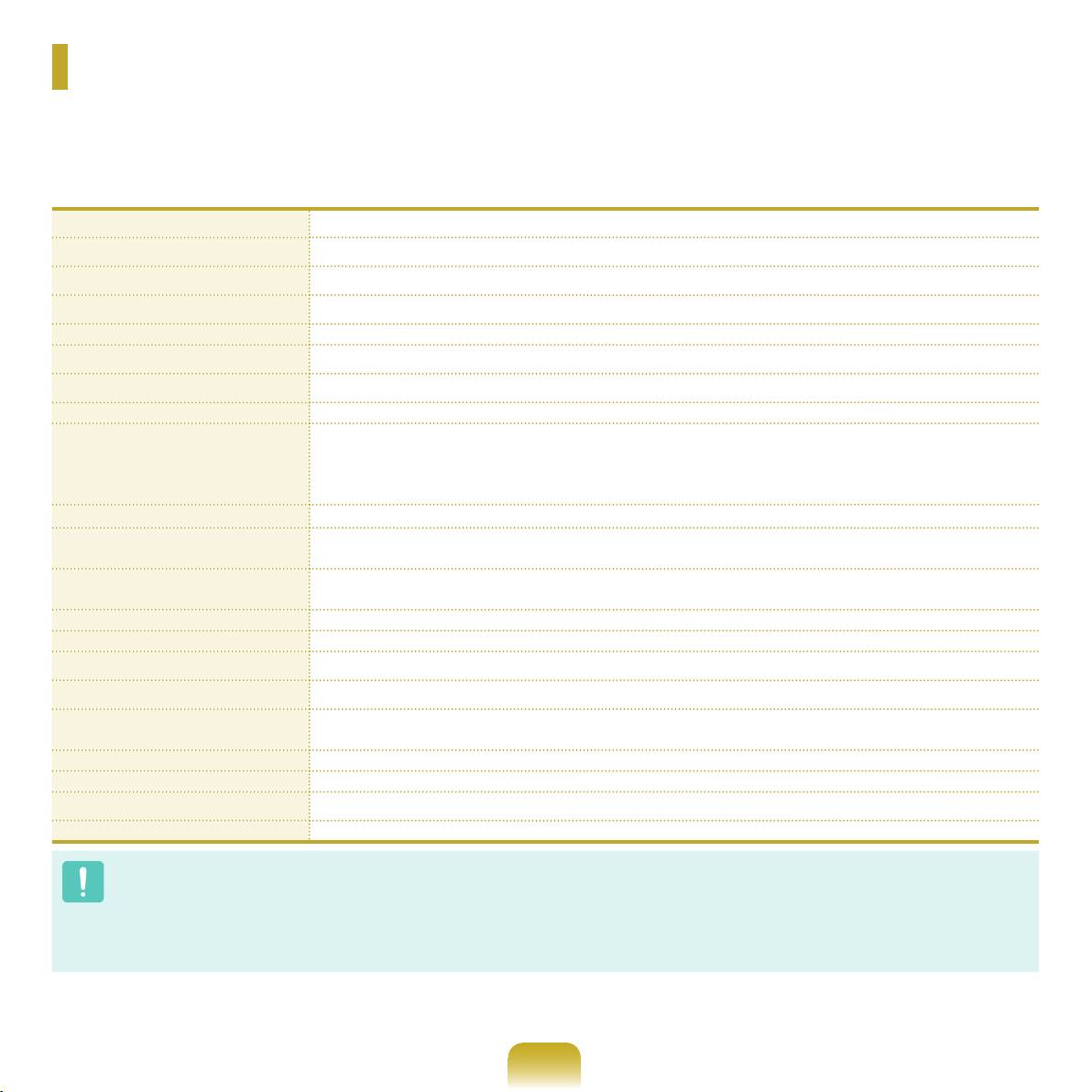
Характеристики продукта
Технические данные системы могут отличаться в зависимости от модели. Подробные технические
характеристики системы можно найти в каталоге продукции.
NP-Q45c/Q46c/P200
Процессор
Процессор Intel Core™2 Duo, Процессор Intel Celeron M
*
Кэш Память
1 МБ / 2 МБ / 3 МБ/ 4 МБ / 6 МБ
*
Основная память
512~2 ГБ, максимум 4 ГБ, тип памяти: DDR2 SODIMM
*
Основной чипсет
AMD RS600ME + AMD SB600
*
Жесткий диск* 9.5mmH SATA HDD (80G ~ 250G)
Оптический дисковод
Super Multi (DL/LS), DVD-COMBO, DVD-ROM
*
Графика
ATI Radeon Xpress 1250M(Internal)
*
Чипсет звуковых устройств ALC262-GR
Факс/модем: V.92
Проводная локальная сеть: Marvell 10/100
Сеть
*
Беспроводная сеть: 802.11BG
Bluetooth 2.0+EDR
Слот для платы PCI Express Поддержка плат PCI Express
Гнездо для нескольких
Memory Stick / Memory Stick Pro / SD Card / xD Card / MMC / MMC Plus
карт
*
Порт USB 2.0 X 2, видеопорт (монитор), гнездо для наушников(S/PDIF), гнездо микрофона,
Порты
*
порт модема
*
, порт проводной локальной сети, гнездо Power IN, замок Kensington
Размеры 299x217x26.9~36.1 мм
ЖК-дисплей 12.1” WXGA (1280x800)
Вес
1.92 кг
*
Аккумулятор
Литиево-ионная батарея 6 элементов
*
Температура: -5~40°C для хранения, 10~32°C во время работы
Условия
Влажность: 5~90%для хранения, 20~80% во время работы
Рабочее напряжение 100 - 240 В переменного тока
Частота 50 / 60 Гц
Выходная мощность
60 Вт
*
Выходное напряжение 19 В постоянного тока
■
Звездочкой (
*
) помечены дополнительные компоненты. Дополнительные компоненты могут не поставляться, или могут
поставляться другие компоненты, в зависимости от модели компьютера.
■
Технические характеристики системы могут изменяться без дополнительного уведомления.
■
Емкость жесткого диска компьютера, на котором установлена программа Samsung Recovery Solution II, отображается
меньше, чем указано в характеристиках устройства.
195
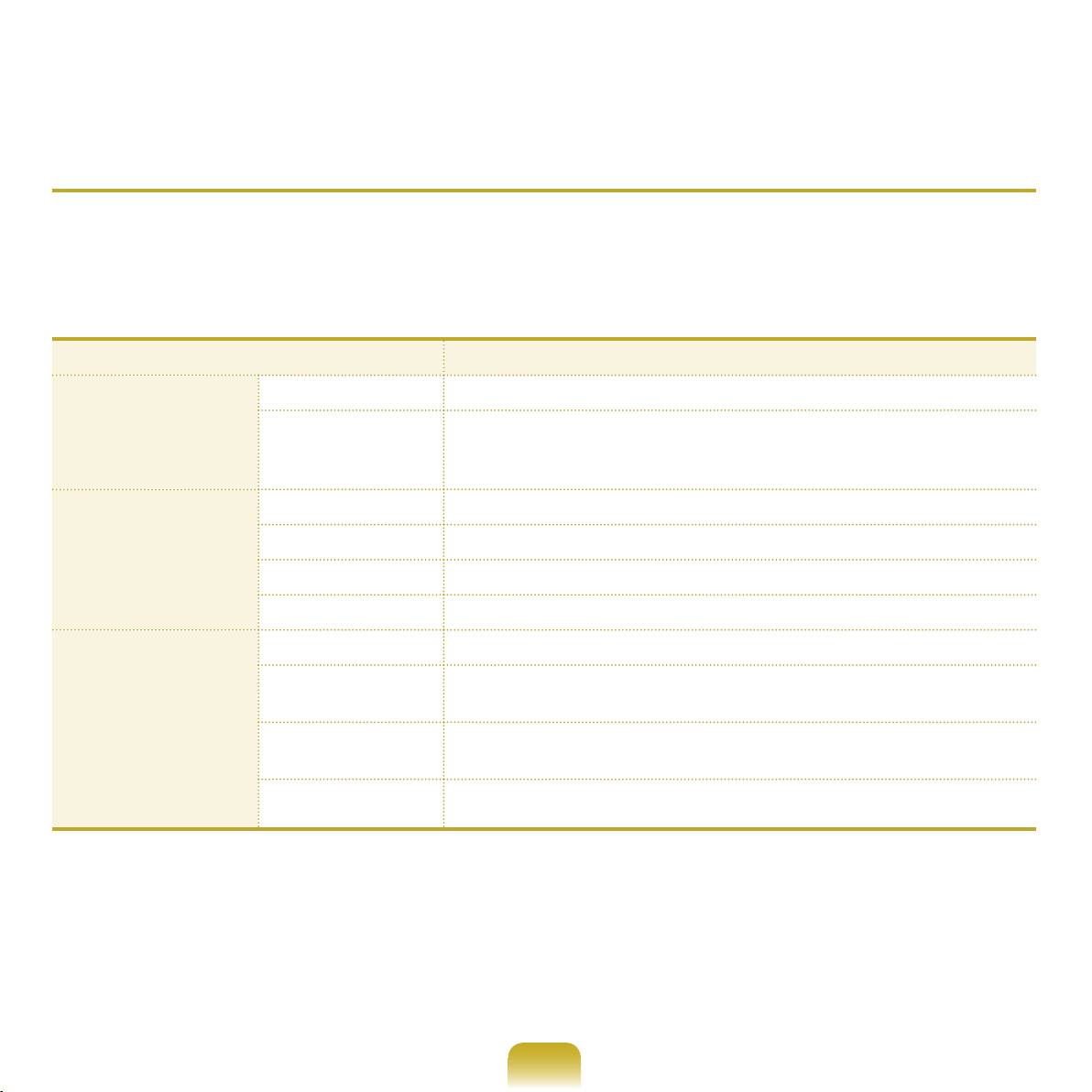
Характеристики беспроводной локальной сети (плата 802.11BG)
Atheros Wireless Network Adapter
Наименование зарегистрированного оборудования:Специальноемаломощноебеспроводноеустройство
длясистембеспроводнойпередачиданных.
Компонент Подробные характеристики
Физические
Размеры 30,0×50,95мм(ширинаXвысота)
характеристики
Рабочая
Технические
температураи
Температура:от0°Cдо70°C,максимальнаявлажность:85%
характеристики
влажность
Спящийрежим 726мВт
Режимприема 1,353Вт
Характеристики
энергопотребления
Режимпередачи 2,06Вт
Питание 3,3В
Совместимость IEEE802.11b,IEEE802.11g
Операционная
Сеть
MicrosoftWindowsXP/Vista
система
Технические
характеристики
MediaAccessProtocol
ФункцияCSMA/CA(CollisionAvoidance)сподтверждением(ACK)
(MAC)
Безопасность
ПоддержкаключаWEP6бит/128бит
*
*ЭтоустройствоподдерживаетспецификациипобезопасностибеспроводногостандартаWi-Fiдлялокальных
сетейсиспользованиемWPA(высокотехнологичногозащищенногодоступа).
ДляподключениякбеспроводнойсетиWPAнеобходимонастроитьпараметрывсоответствиинастройками
сети.Дляполучениядополнительнойинформациипонастройкеобратитеськсетевомуадминистратору.
196
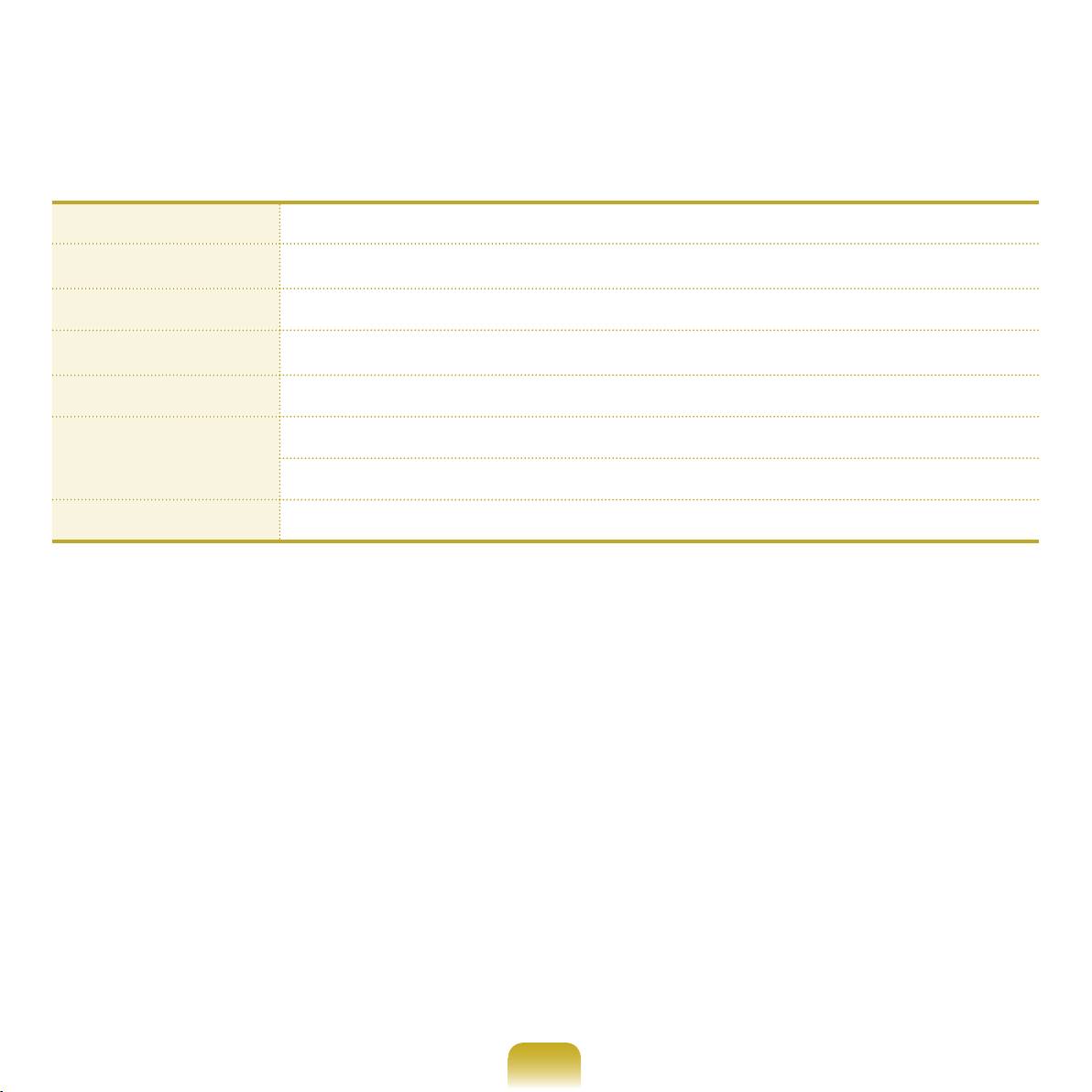
Характеристики радиокомпонента
Диапазон РЧ
2,ГГц
Поддерживаемые
Разрешенныеканалывстране.
каналы
Устройство
Трансивер
Стандартная
MAX5мВт
выходная мощность
Схема модуляции
DSSS,CCK,OFDM
скорости передачи
Режим11b:11,5.5,2,1
данных (Мбит/с)
*
Режим11g**:5,8,36,2,18,12,9,6
Тип антенны
Встроеннаяантенна
*Скоростьпередачиданныхможетотличатьсяотреальнойскоростипередачиданных.
**Режим11gподдерживаетсятольковтомслучае,еслиустройствоподключенокустройствуIEEE802.11g.
(например,точкедоступа,поддерживающейIEEE802.11g)
197
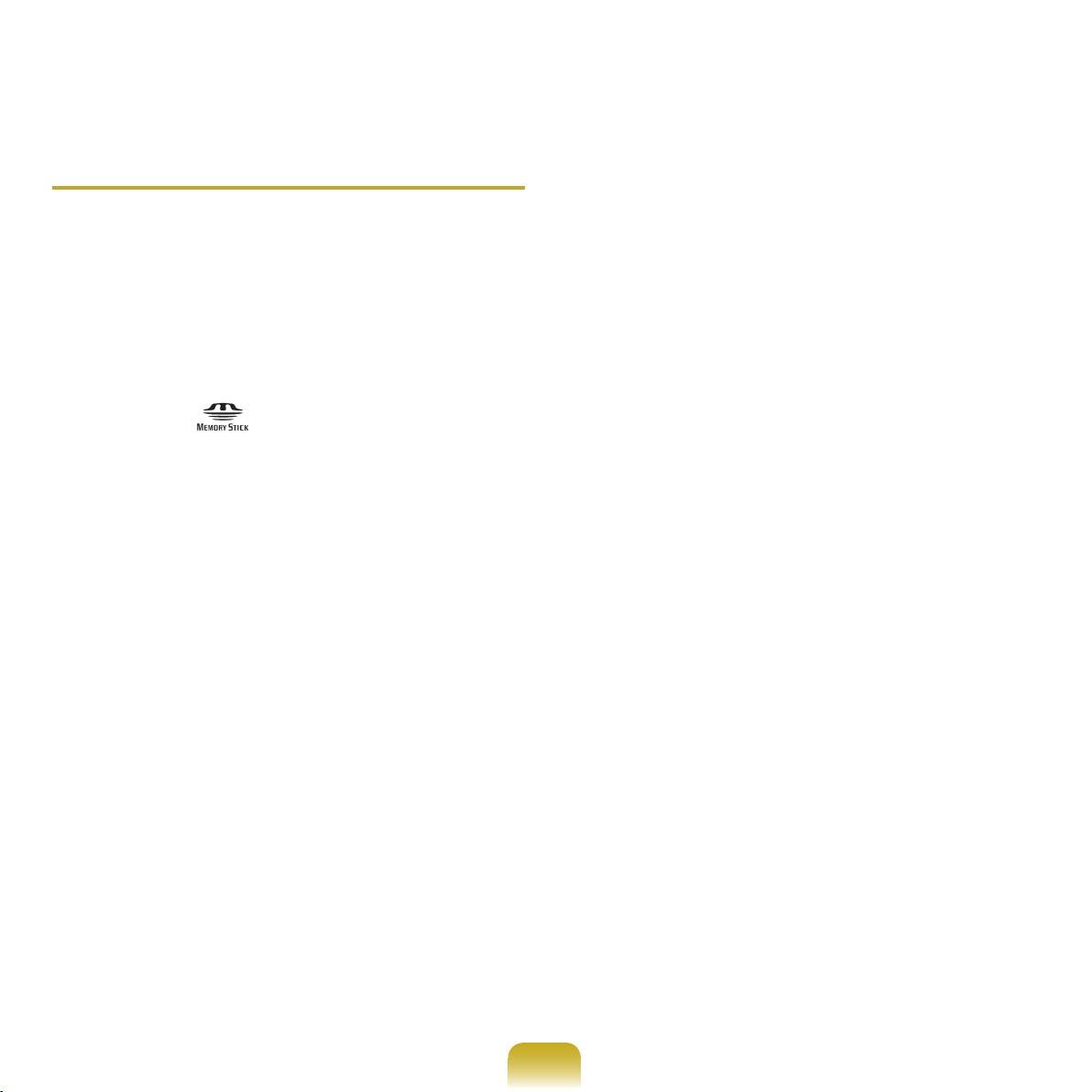
Зарегистрированные товарные знаки
Samsungявляетсязарегистрированнымтоварным
знакомSamsungCo.,Ltd.
SENSявляетсязарегистрированнымтоварнымзнаком
SamsungElectronicsCo.,Ltd.
Intel,Pentium/Celeronявляютсязарегистрированными
товарнымизнакамиIntelCorporation.
Microsoft,MS-DOSиWindowsявляютсяохраняемыми
товарнымизнакамикорпорацииМайкрософт.
“MemoryStick”и являютсятоварнымизнаками
SonyCorporation.
Вседругиепродуктыилиименакомпаний,упомянутые
внастоящемдокументе,являютсятоварнымизнаками
этихкомпаний.
Сертификация Macrovision
Данныйпродуктсоздансиспользованием
технологиизащитыавторскихправ,охраняемой
соответствующимипатентамиСШАидругими
праваминаинтеллектуальнуюсобственность,
принадлежащимикорпорацииMacrovisionCorporation
иинымвладельцам.Указаннаятехнологиязащиты
авторскихправможетиспользоватьсятолькос
разрешениякорпорацииMacrovisionCorporationи
тольковдомашнихилииныхусловияхсограниченной
демонстрацией,есликорпорацияMacrovision
Corporationнедалаиногоразрешения.Инженерный
анализиразборказапрещены.
198
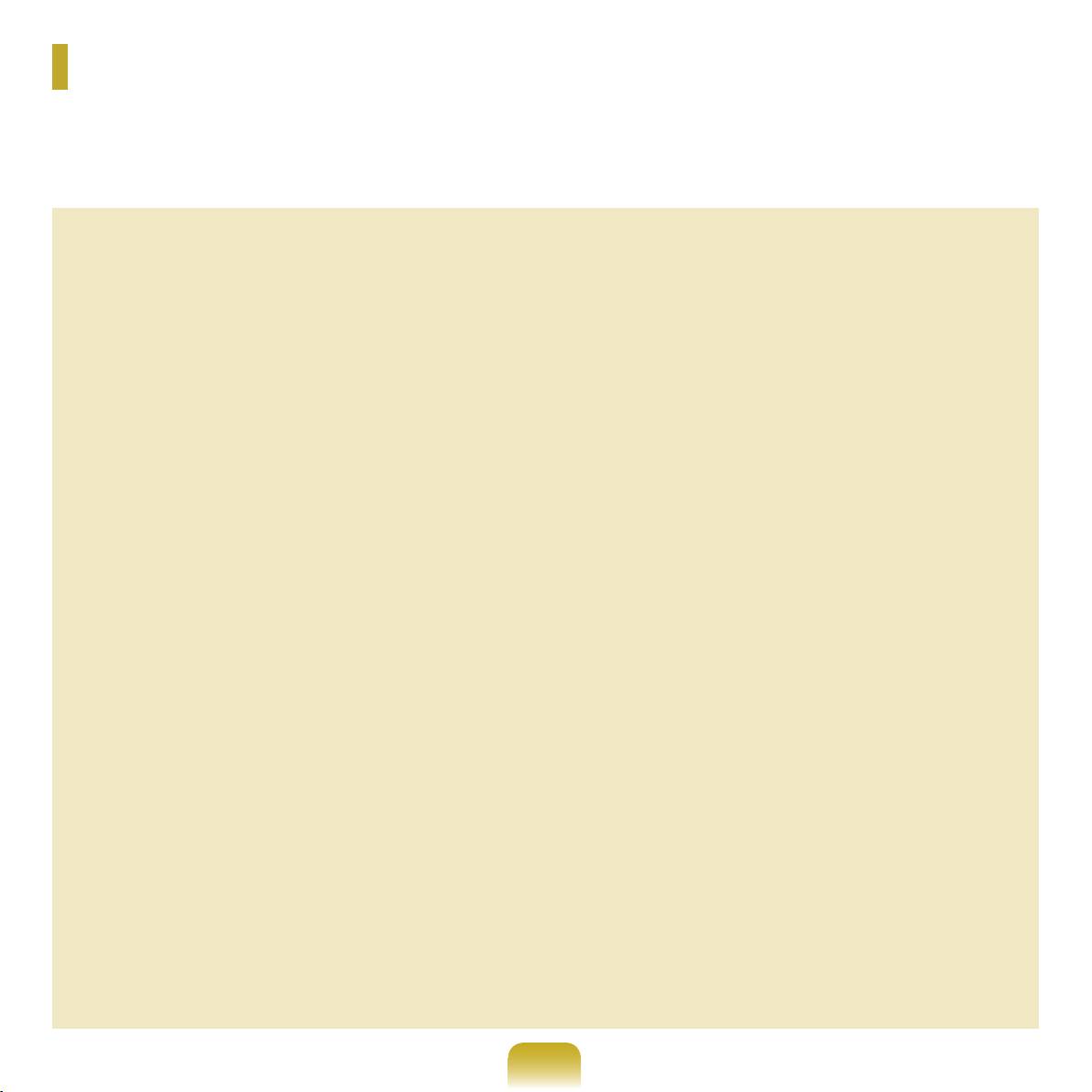
Глоссарий
Вглоссариисобранытермины,используемыевнастоящемруководствепользователя.
Другиетермины,которыеотсутствуютвэтомглоссарии,можнонайтивСправкеWindows.
Резервное копирование
Direct X
Сохранениетекущихданныхдляпоследующего
Интерфейс,которыйбылразработандля
восстановления,еслиэтонеобходимо.Резервное
обеспечениявысокоскоростногодоступак
копирование-этоспособвосстановленияданных
устройствамизприложенийWindows.Т.к.
компьютера,когдаданныеиликомпьютер
скоростьработыграфическихустройств,памяти
повреждены.
извуковыхплатдолжнабытьоченьвысокойдля
обеспечениявысокогокачестваизображения
Клиент
извукадляигр,DirectXобеспечиваетбыстрое
управлениеивзаимодействиемеждуприложениями
Компьютер,которыйиспользуетобщиересурсы
иустройствами.СиспользованиемDirectX
сети,предоставляемыесервером.
работамультимедийныхприложенийзначительно
улучшилась.
DDR SDRAM(DoubleDataRateSynchronousDynamic
RandomAccessMemory)
Драйвер
DRAM-типпамяти,ячейкикоторойсостоятиз
Программа,взаимодействующаясоборудованием
конденсатораитранзистора,изготовленныхпри
иоперационнойсистемой.Операционнаясистема
низкихзатратах.SDRAM-типпамяти,работа
получаетинформациюобоборудованиии
которойбылаусовершенствованаспомощью
управляетим.Какправило,драйверприлагаетсяк
синхронизациичасовсвнешнимичасамиЦП.
соответствующемуустройству.
DDRSDRAM-типпамяти,работакоторой
былаусовершенствованаблагодаряудвоению
Диск DVD
рабочейскоростиSDRAM.Насегодняшнийдень
ДискDVDбылразработандлязаменыдиска
используетсягораздошире.Вданномкомпьютере
CD(компакт-диска).Хотяформаиразмердиска
используетсяпамятьDDRSDRAM.
совпадаетсформойиразмеромкомпакт-диска,
емкостьдискаDVD-,7ГБ,тогдакакемкость
Диспетчер устройств
компакт-диска-600МБ.ВидеонадискеDVDв
Инструментуправления,используемыйдля
отличиеотвидеонакассетеVHS(аналогового)
управлениякомпьютернымиустройствами.С
являетсяцифровымиподдерживаетсжатиеMPEG2
помощьюДиспетчераустройствможнодобавлять
ицифровойзвук.ДлявоспроизведениядискаDVD
илиудалятьоборудование,атакжеобновлять
требуетсядисководDVD.
драйверустройства.
199
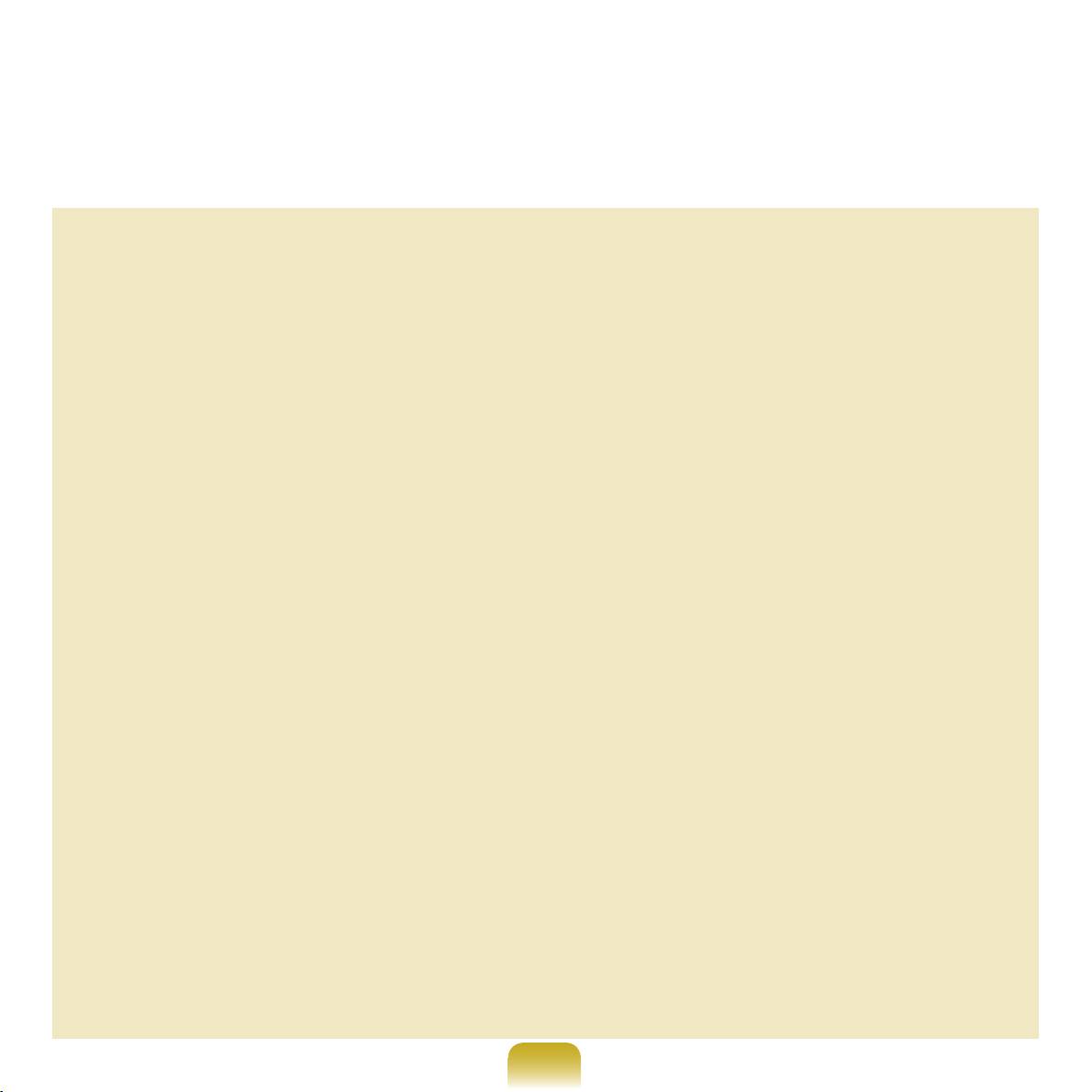
Брандмауэр
ЖКД (Жидкокристаллический дисплей)
Система безопасности, которая используется для
Существуют типы ЖК-дисплеев с пассивной
защиты внутренней сети от внешней
матрицей и с активной матрицей. В данном
компьютере используется ЖК-дисплей с активной
с помощью проверки подлинности.
матрицей, называемый TFT ЖК-дисплеем.
Поскольку ЖК-дисплей изготовлен на основе
Ждущий режим
транзисторов, а не электронно-лучевой трубки, он
Режим питания, в котором сохраняются все данные
может быть тонким. А поскольку ЖК-дисплей не
из памяти на жесткий диск и выключается процессор
мигает, уменьшается усталость глаз.
и жесткий диск. При отмене ждущего режима
для всех приложений, которые были запущены,
Сеть
восстанавливается последнее состояние.
Группа компьютеров и устройств, например
принтеров и сканеров, соединенных с помощью
Значок
линии связи. Сеть может быть маленькой или
Маленькое изображение файла, который
большой, может иметь постоянное соединение
пользователь может использовать.
посредством кабелей или временное подключение
посредством телефонных линий или беспроводных
ЛВС (Локальная сеть)
соединений. Самой большой сетью является
Коммуникационная сеть, соединяющая
глобальная сеть Интернет.
компьютеры, принтеры и другие устройства в
пределах определенной площади, например в
Область уведомлений
пределах здания. Локальная сеть позволяет всем
Расположенная справа от панели задач область,
подключенным устройствам взаимодействовать
включающая значки программ, например значки
с другими устройствами в сети. Современные
регулятора громкости, параметров питания и
локальные сети используют способ контроля
времени.
доступа Ethernet, разработанный в начале 1980-
х годов. Для подключения к Ethernet требуется
сетевая плата, называемая платой беспроводной
локальной сети, платой Ethernet или платой сетевого
интерфейса. Кроме оборудования для обмена
данными между компьютерами требуется протокол.
В качестве протокола по умолчанию в Windows Vista
используется протокол TCP/IP.
200
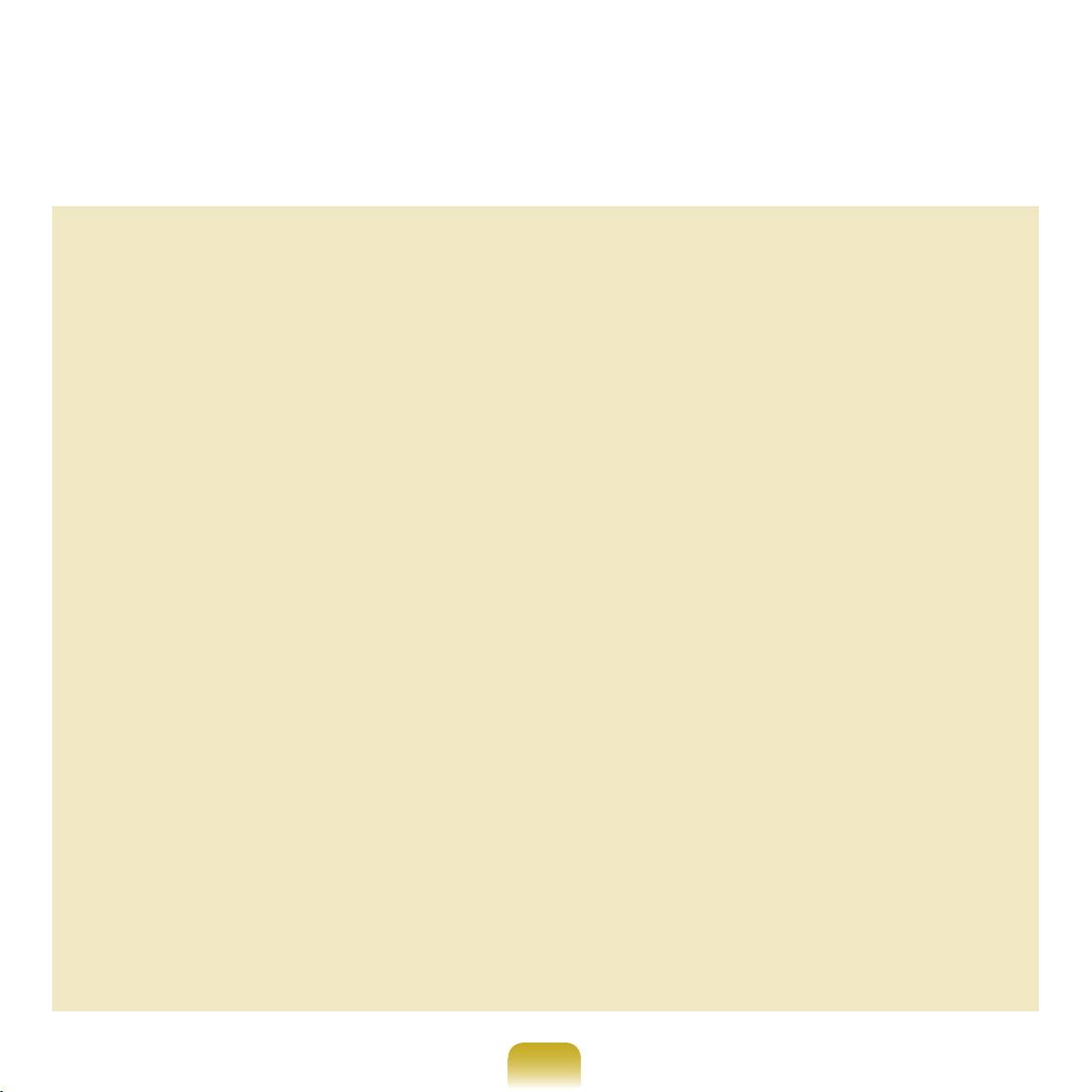
Схемы управления питанием
Пользователь,которыйпланирует,настраивает
иуправляетоперациямивсети.Иногда
Группыпредварительноопределенныхпараметров
сетевогоадминистратораназываютсистемным
управленияпитанием.Например,можноустановить
администратором.
времяпередвключениемрежимаожиданияили
передотключениеммонитораилижесткогодиска.
Спящий режим
Настройкисохраняютсякаксхемыуправления
питанием.
Режимпитания,которыйпозволяеткомпьютеру
снизитьпотреблениеэнергии,когдаонне
используется.Когдакомпьютернаходитсяв
Быстрый запуск
спящемрежиме,данныевпамятикомпьютера
Панельинструментов,настраиваемаядля
несохраняютсянажесткийдиск.Еслипитание
запускапрограмм,напримерInternetExplorer
отключено,данныеизпамятибудутпотеряны.
илиотображениярабочегостолаWindowsодним
щелчкоммыши.Можнодобавитьлюбойзначок
Системный файл
напанельзадачдлябыстрогозапускачасто
используемойпрограммы.
Файлы,которыечитаютсяииспользуются
операционнойсистемойWindows.Системные
файлынеследуетудалятьилиперемещать.
Сервер
Вобщемслучаесервер-этокомпьютер,который
обеспечиваетобщиересурсыдляпользователей
сети.
Общий доступ
Установкаресурсовкомпьютера,напримерпапок
илипринтера,длясовместногоиспользованияс
другимипользователями.
Папка общего доступа
Папка,которуюмогутиспользоватьдругие
пользователивсети.
Сетевойадминистратор
201
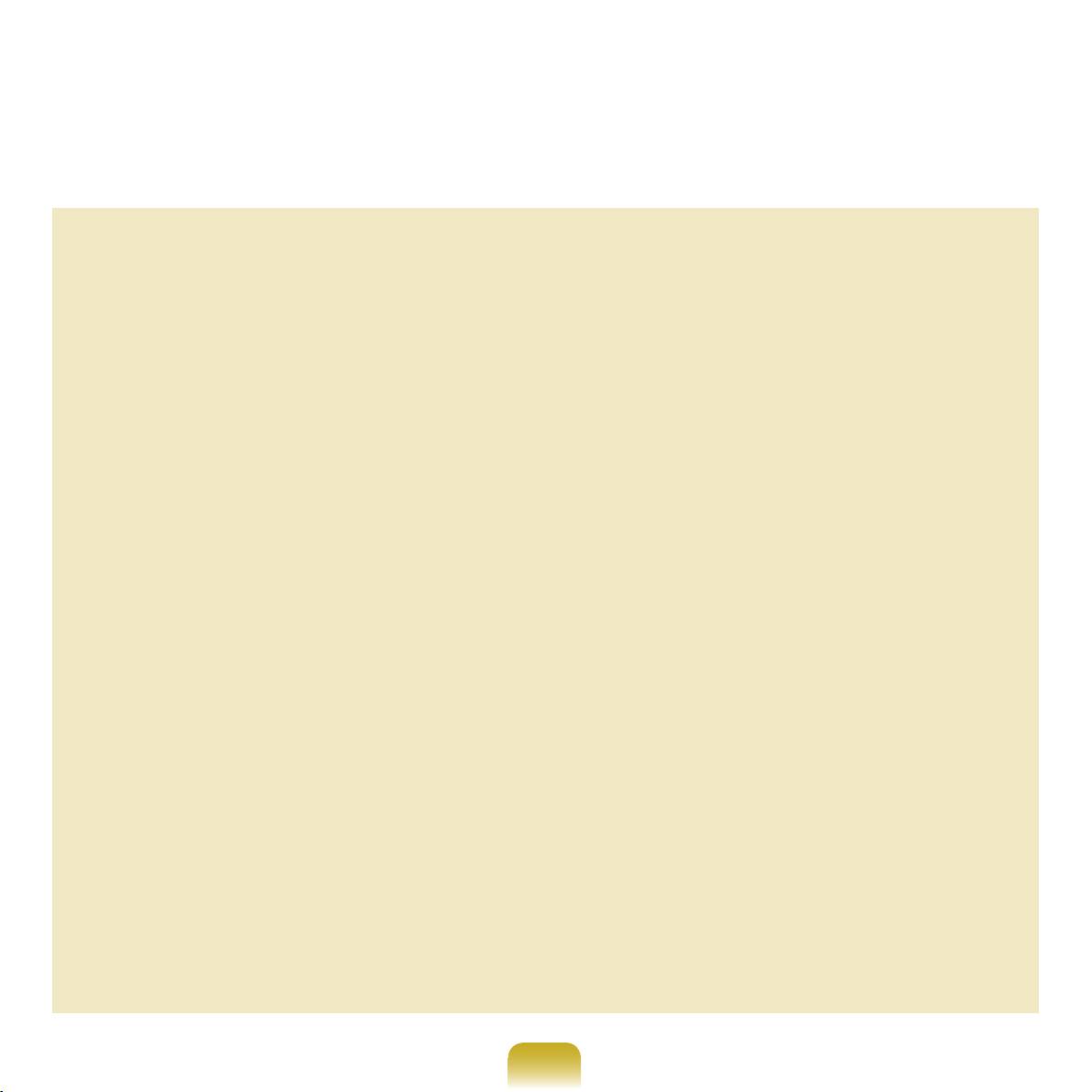
USB(Универсальнаяпоследовательнаяшина)
Стандартпоследовательногоинтерфейса,
разработанныйдлязаменыобычныхстандартов
последовательногоинтерфейсаиPS/2.Тогдакак
USB1.1поддерживаетскорость12Мбит/с(12
миллионоввсекунду),USB2.0поддерживает
скоростьпередачиданныхв0раз(80Мбит/с)
превышающуюскорость,поддерживаемуюUSB1.1.
СкоростьпередачиданныхUSB2.0равнаскорости
передачиданныхинтерфейсаIEEE139.Поэтому
интерфейсUSB2.0используетсядляаудио/
видеоустройств,поддерживаемыхинтерфейсом
IEEE139,ивторогожесткогодискаидискаCD-RW,
длякоторыхтребуетсявысокаяскоростьпередачи
данных.
Windows
Названиеоперационнойсистемы,разработанной
корпорациейМайкрософт.Наданномкомпьютере
установленасистемаWindowsVista.
Проигрыватель Windows Media
Мультимедийнаяпрограмма,включеннаяв
операционнуюсистемуWindows.Используя
даннуюпрограмму,можновоспроизводитьфайлы
мультимедиа,создаватьаудиокомпакт-диски,
прослушиватьрадиостанции,выполнятьпоиски
управлениефайламимультимедиа,копировать
файлынапереносныеустройстваит.д.
202
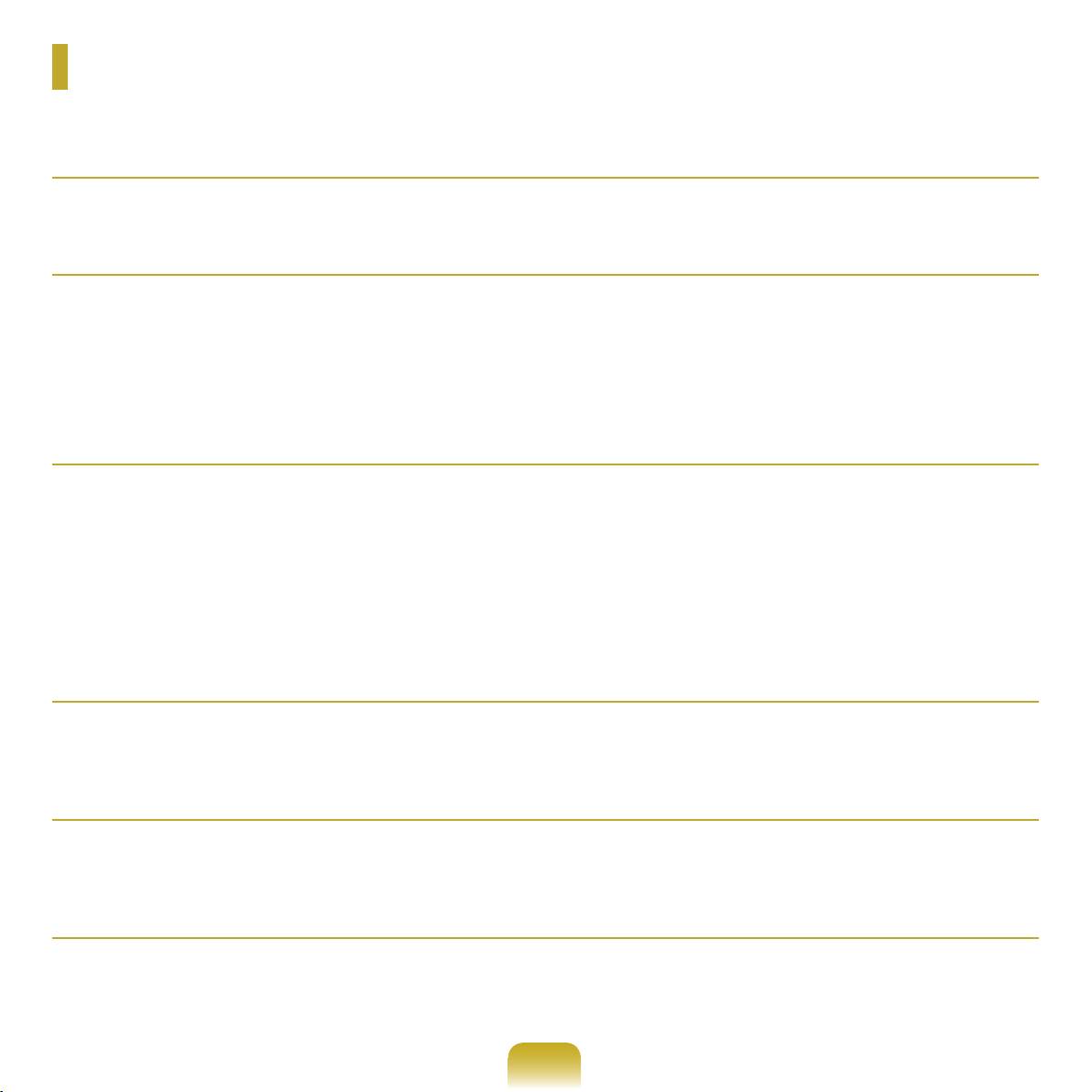
Указатель
А
AVStationNow AVStationNow 135
B
Battery Батарея 18
BatteryCalibration Калибровкабатареи 153
BIOSSetup НастройкаBIOS 139
Bluetooth Bluetooth 109
BootingPriority Последовательностьзагрузки 15
C
CDDrive/Recording Дисководкомпакт-дисков/запись 55
Charge Зарядка 19
Click Щелкните 53
ConnectingAP/AP Соединениесточкойдоступа/точкадоступа 102
Connect/OutputMonitor Подключение/выводмонитора 65
ControlPanel Панельуправления 86
CyberLinkPowerDVD CyberLinkPowerDVD 118
Д
DualView Двойнойпросмотр 66
Desktop/Change Рабочийстол/Изменение 76
E
EasyBatteryManager EasyBatteryManager 151
EasyNetworkManager EasyNetworkManager 10
H
Help Справка 75
203
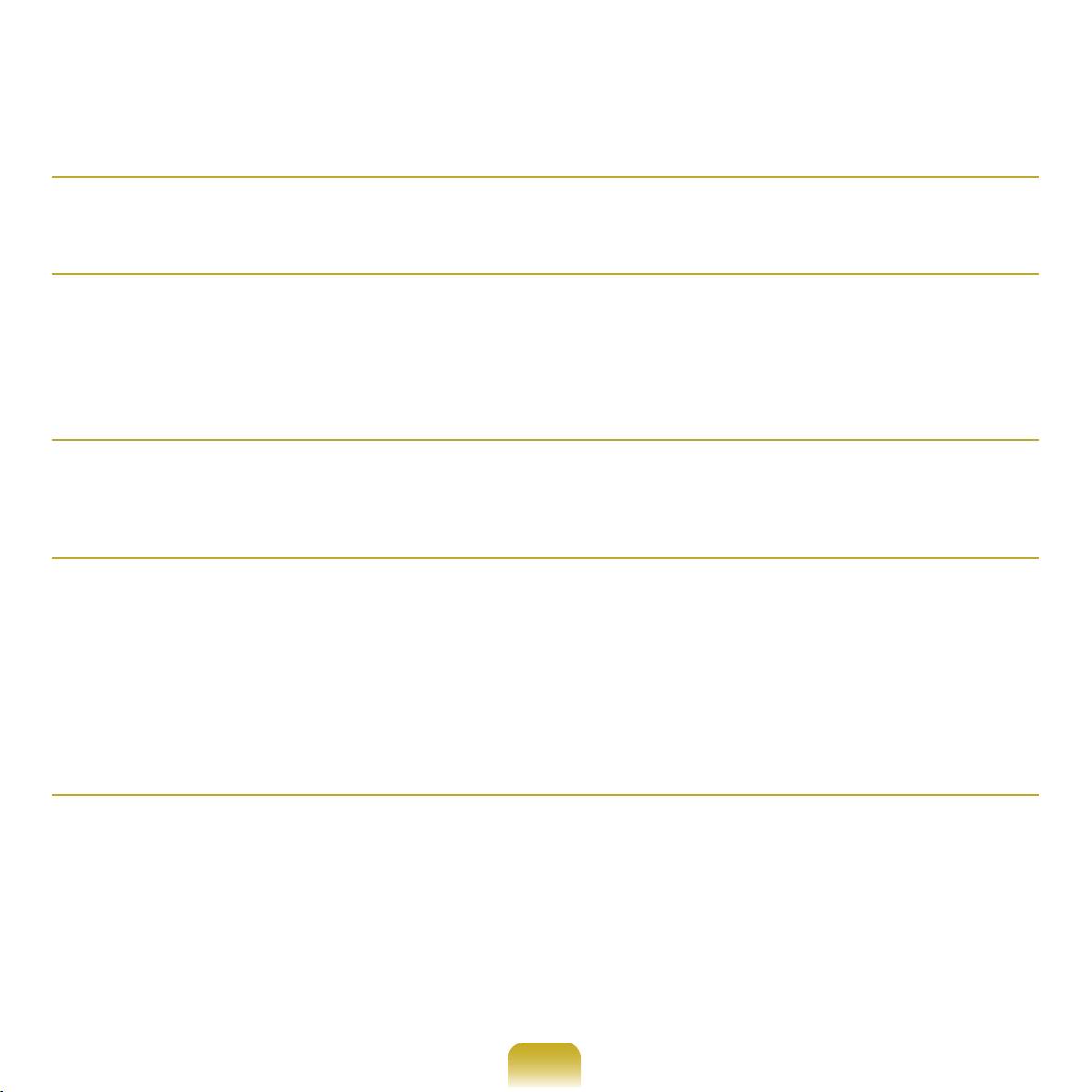
L
LCDBrightness ЯркостьЖКД 138
М
Memory Память 16
ModemConnection Телефонноесоединение 108
MultiCardSlot Универсальноегнездодлякартпамяти 61
Multimedia Мультимедиа 116
N
Network Сеть 10
NetworkStatusDiagnosis Диагностикасостояниясети 107
P
Password Пароль 13
PCIExpressSlot СлотдляплатыPCIExpress 6
PlayAVStation PlayAVStation 122
PlayingMusic Воспроизведениемузыки 129
ProductName Имяпродукта 1
ProductSpecications Характеристикипродукта 195
Program Программа 115
R
Recorder Устройствозаписи 69
RemainingBatteryCharge Оставшийсязарядбатареи 150
Resolution/Color Разрешение/Цвет 90
20
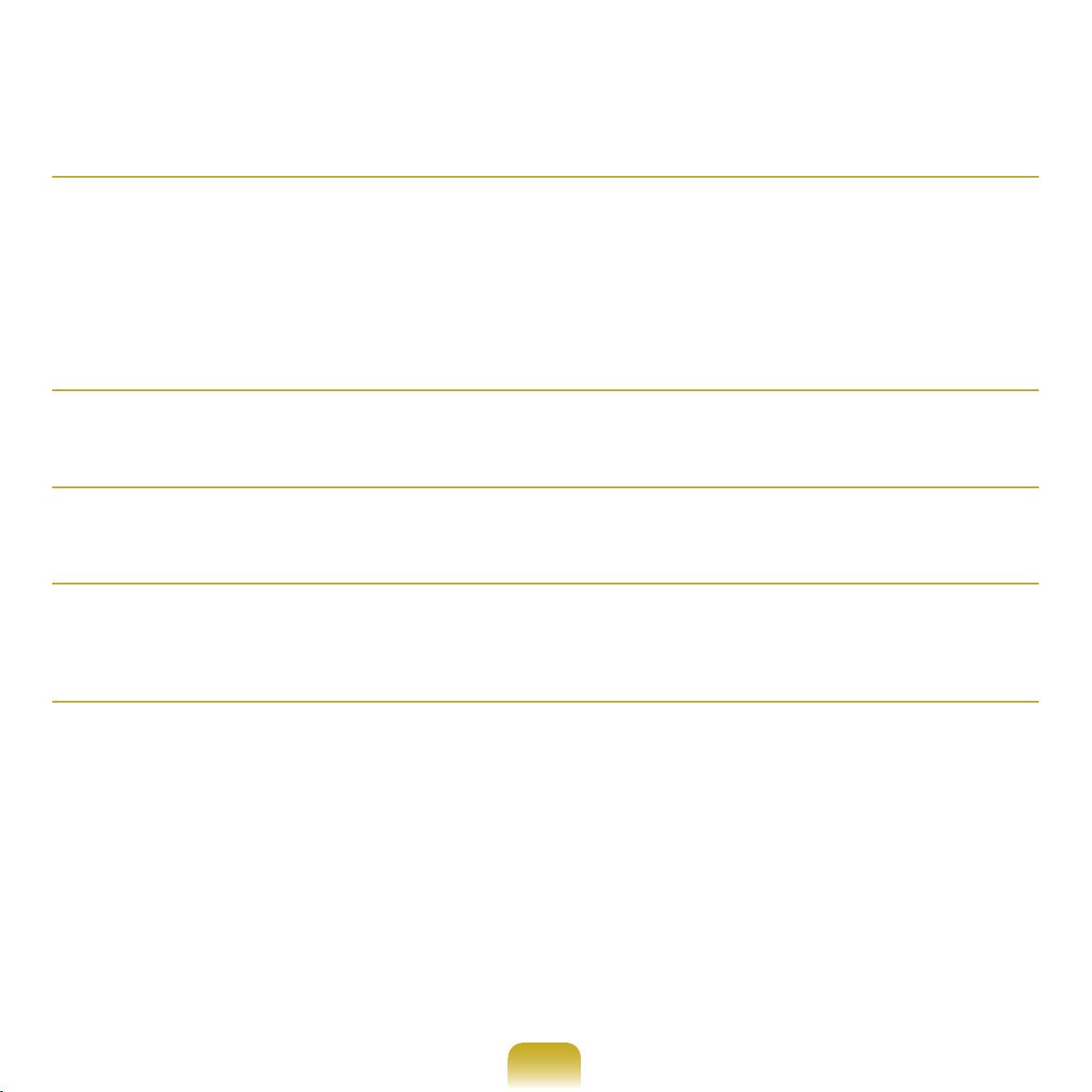
S
SamsungUpdatePlus SamsungUpdatePlus 120
SecurityLockPort Порткодовогозамка 15
SecurityPrecautions Мерыпредосторожности 8
ShortcutKeys Клавишибыстрогодоступа 50
SlideShow Показслайдов 132
StatusIndicators Индикаторысостояния 2
T
Touchpad Сенсорнаяпанель 52
U
UserAccounts/SwitchUser Учетныезаписипользователя/Сменапользователя 88
V
VideoPlay Воспр.видео 12
VolumeControl Регуляторгромкости 68
W
WindowsVista WindowsVista 7
WiredNetwork Проводнаясеть 99
WirelessNetwork Беспроводнаясеть 102
205
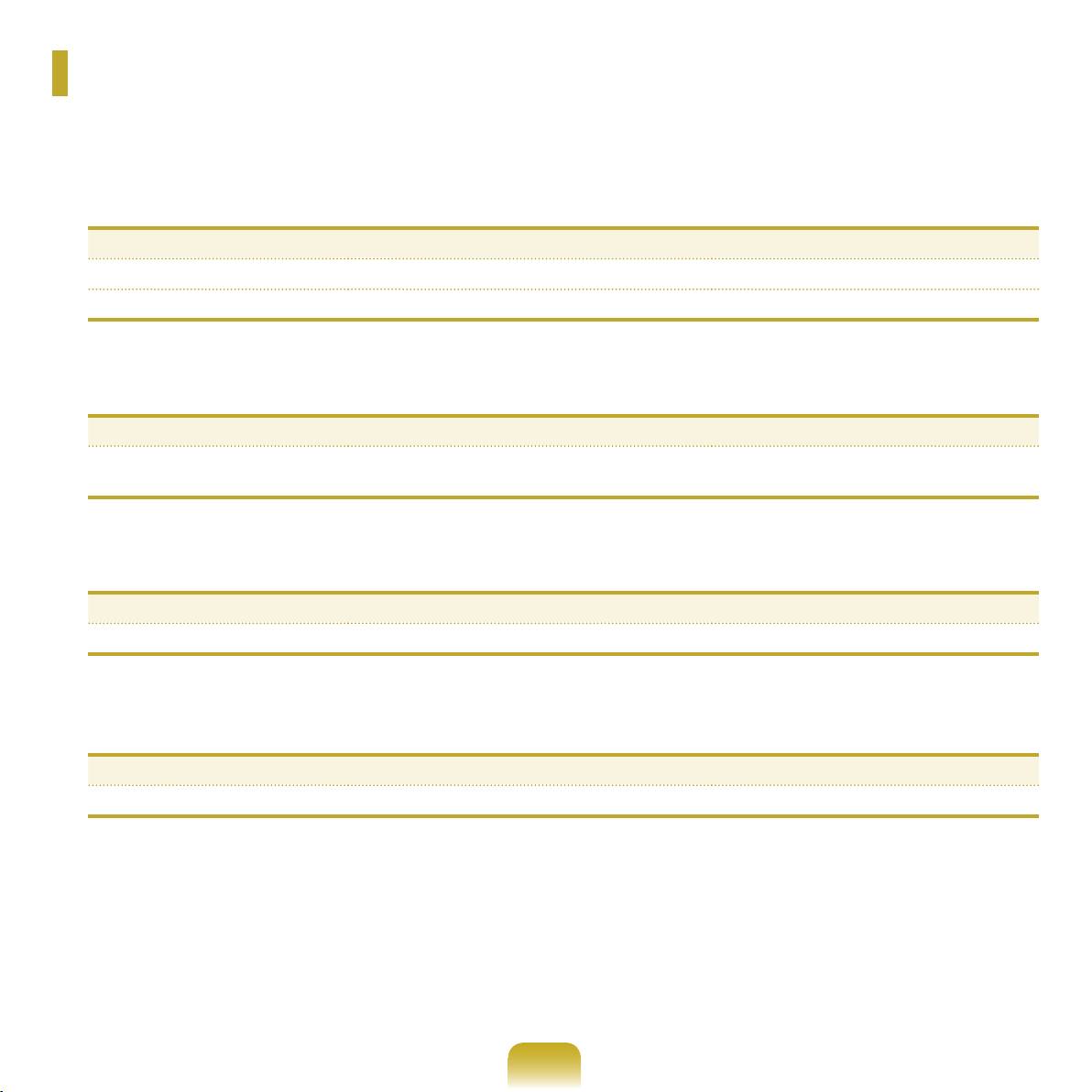
Contact SAMSUNG WORLD WIDE
[U.S.A. / U.K.] Contact SAMSUNG WORLD WIDE
IfyouhaveanycommentsorquestionsregardingaSamsungproducts,contacttheSAMSUNGcustomercare
center.
Customer Care Center TEL Web Site
U.S.A.
1-800-SAMSUNG(726-786) www.samsung.com/us
U.K.
0870-SAMSUNG(726-786) www.samsung.com/uk
[FRANCE] Comment contacter Samsung dans le monde
SivousavezdessuggestionsoudesquestionsconcernantlesproduitsSamsung,veuillezcontacterleService
ConsommateursSamsung.
Customer Care Center TEL Web Site
FRANCE
3260SAMSUNG(726-786)
www.samsung.com/fr
0825086565(€0,15/Min)
[GERMANY] Kontakt zu Samsung
FallsSieFragenoderAnregungenzuSamsung-Produktenhaben,wendenSiesichbitteandenSamsung-
Kundendienst.
Customer Care Center TEL Web Site
GERMANY
01805121213(€0,1/Min) www.samsung.de
[SPAIN] Contacte con SAMSUNG WORLD WIDE
Sitienealgunapreguntaocomentarioreferenteanuestrosproductos,porfavorcontacteconnuestroServiciode
AtencionalCliente.
Customer Care Center TEL Web Site
SPAIN
902101130 www.samsung.com/es
206
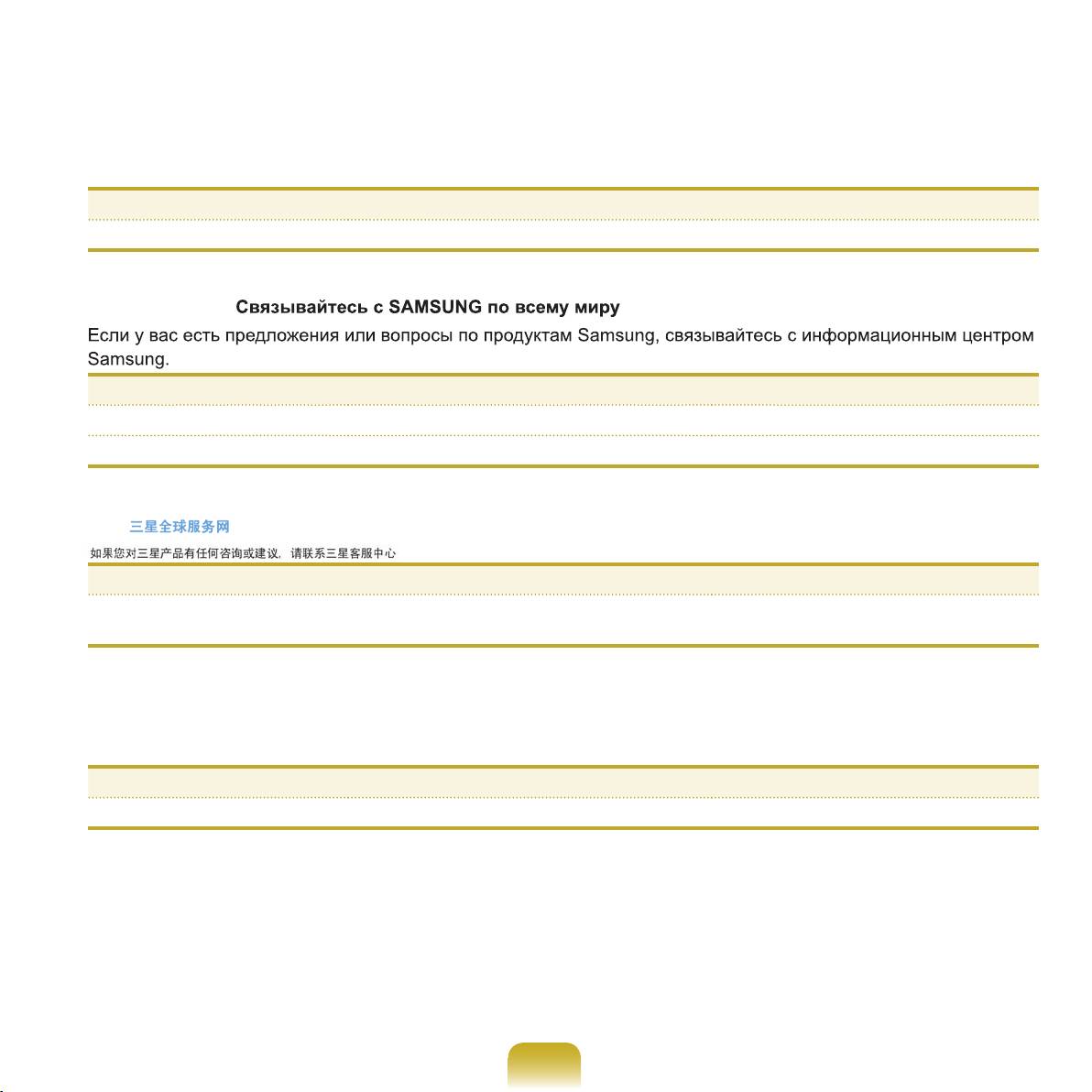
[ITALY] Contatta SAMSUNG
SehaicommentiorichiestesuiprodottiSamsungcontattailnostroServizioClienti.
Customer Care Center TEL Web Site
ITALY
800-SAMSUNG(726-786) www.samsung.com/it
[RUSSIA / UKRAINE]
Customer Care Center TEL Web Site
RUSSIA
8-800-555-55-55 www.samsung.ru
UKRAINE
8-800-502-0000 www.samsung.ua
[CHINA]
Customer Care Center TEL Web Site
CHINA
800-810-5858
www.samsung.com.cn
010-6751880
[HONG KONG] Contact SAMSUNG WORLD WIDE
IfyouhaveanycommentsorquestionsregardingaSamsungproducts,contacttheSAMSUNGcustomercare
center.
Customer Care Center TEL Web Site
HONG KONG
3698-698 www.samsung.com/hk
Rev.1.6
207

